Instagram ரீல்ஸ் என்பது Instagram இயங்குதளத்தில் உள்ள ஒரு அம்சமாகும், இது பயனர்கள் குறுகிய, 15-வினாடி வீடியோக்களை விளைவுகள், இசை அல்லது பிற ஆடியோவுடன் உருவாக்க அனுமதிக்கிறது. வடிப்பான்கள், வேகக் கட்டுப்பாடுகள் மற்றும் உரை மேலடுக்குகள் போன்ற பல்வேறு ஆக்கப்பூர்வமான கருவிகளைக் கொண்டு பயனர்கள் வீடியோக்களை எடிட் செய்கிறார்கள். அவர்கள் பின்தொடர்பவர்களுடன் தங்கள் ரீல்களைப் பகிரலாம் மற்றும் பயன்பாட்டின் பிரத்யேகப் பிரிவில் பிற பயனர்களிடமிருந்து பிரபலமான ரீல்களை ஆராயலாம்.

இந்தக் கட்டுரையில் ரீல்ஸின் முக்கிய அம்சங்கள், அவற்றை எவ்வாறு உருவாக்குவது மற்றும் அவற்றைப் பகிர்வது போன்றவற்றை அறிமுகப்படுத்துகிறது.
இன்ஸ்டாகிராம் ரீல்களின் முக்கிய அம்சங்கள் என்ன?
முதன்மையான இன்ஸ்டாகிராம் ரீல்ஸ் அம்சங்களில் சில:
மறைநிலை பயன்முறையை எவ்வாறு முடக்குவது?
- வீடியோ பதிவு: பயனர்கள் இசை, உரை மற்றும் பிற படைப்பு விளைவுகளைச் சேர்க்கும் விருப்பத்துடன், Instagram கேமராவைப் பயன்படுத்தி வீடியோக்களைப் பதிவுசெய்து திருத்தலாம்.
- இசை நூலகம்: பயனர்கள் தங்கள் வீடியோக்களில் சேர்க்க உரிமம் பெற்ற இசை நூலகத்திலிருந்து தேர்வு செய்யலாம்.
- டூயட் மற்றும் ரீமிக்ஸ்: பயனர்கள் மற்ற பயனர்களுடன் 'டூயட்' வீடியோக்களில் பங்கேற்கலாம். அவர்கள் ஏற்கனவே இருக்கும் வீடியோவில் தங்கள் காட்சிகளைச் சேர்க்கலாம் அல்லது தங்கள் சொந்த கூறுகளைச் சேர்ப்பதன் மூலம் “ரீமிக்ஸ்” உருவாக்கலாம்.
- வேகக் கட்டுப்பாடு: மெதுவான இயக்கம் அல்லது நேரமின்மை விளைவுகளை உருவாக்க பயனர்கள் தங்கள் வீடியோக்களின் வேகத்தை சரிசெய்யலாம்.
- பகிர்தல்: பயனர்கள் தங்கள் வீடியோக்களை அவர்களின் சுயவிவரத்தின் ரீல் பகுதியிலும், இன்ஸ்டாகிராம் கதைகளிலும் நேரடி செய்திகளிலும் பகிர்ந்து கொள்ளலாம். அவர்கள் ரீல்களை Facebook மற்றும் TikTok போன்ற பிற தளங்களுக்கும் பகிரலாம்.
- கண்டுபிடிப்பு: பயனர்கள் ரீல்ஸ் டேப் மூலம் பிளாட்ஃபார்ம் முழுவதும் பிரபலமான மற்றும் பிரபலமான வீடியோக்களை உலாவலாம். பிற பயனர்கள் தங்கள் ரீல்களையும் கண்டறியலாம்.
இன்ஸ்டாகிராம் ரீல்களை எவ்வாறு உருவாக்குவது
ஒட்டுமொத்தமாக, Instagram ரீல்களை உருவாக்குவது ஒரு நேரடியான செயல்முறையாகும்.
ஆண்ட்ராய்டு சாதனத்தில் உங்கள் இன்ஸ்டாகிராம் ரீல்களை உருவாக்க, இந்தப் படிகளைப் பின்பற்றவும்:
- திற Instagram பயன்பாடு .
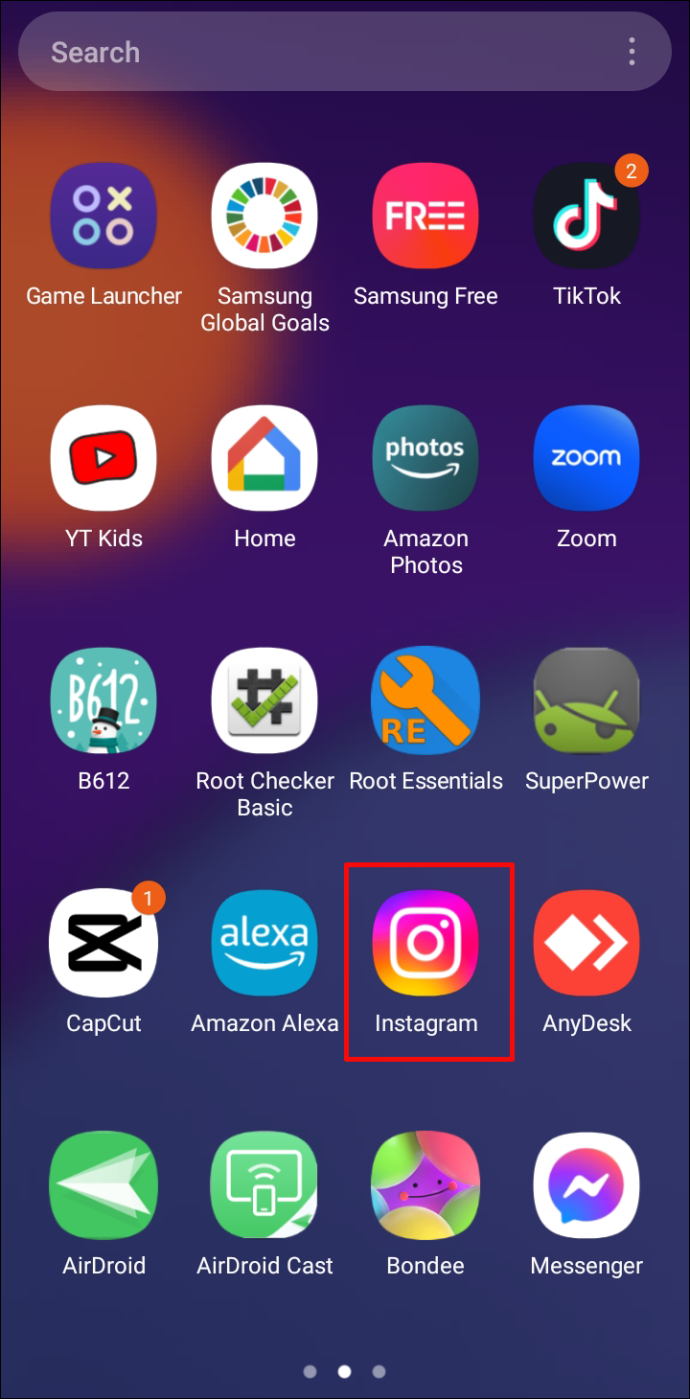
- மேலே உள்ள பிளஸ் அடையாளத்தைத் தட்டவும் அல்லது திரையின் அடிப்பகுதியில் உள்ள ரீல் ஐகானைத் தட்டவும்.
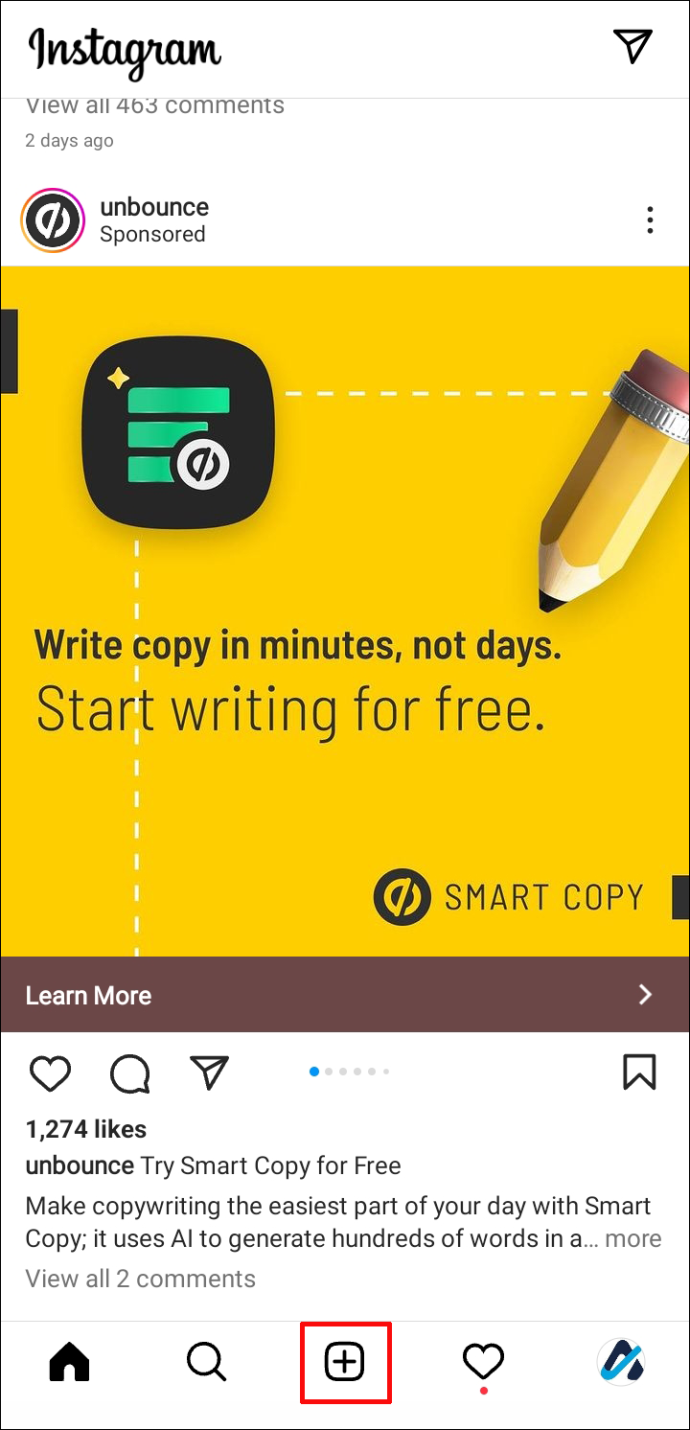
- 'ரீல்' என்பதைத் தேர்ந்தெடுக்கவும்.
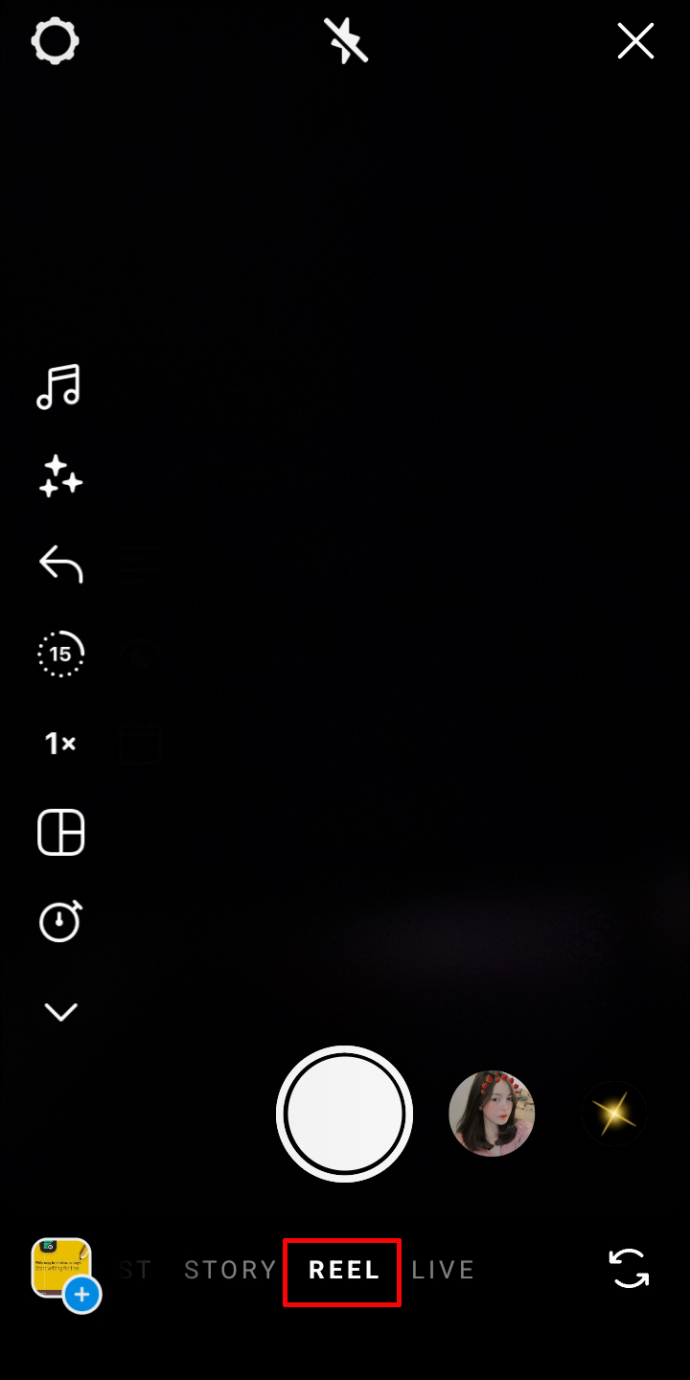
- கிளிப் அல்லது வீடியோவைப் பதிவுசெய்யத் தொடங்க, திரையின் அடிப்பகுதியில் உள்ள சிவப்பு பதிவு பொத்தானைத் தட்டவும், பதிவை முடிக்க மீண்டும் அதைத் தேர்ந்தெடுக்கவும். கீழே இடதுபுறத்தில் உள்ள கேலரி பெட்டியைத் தேர்ந்தெடுப்பதன் மூலம் உங்கள் கேமரா ரோலில் இருந்து முன் பதிவு செய்யப்பட்ட வீடியோவையும் சேர்க்கலாம்.
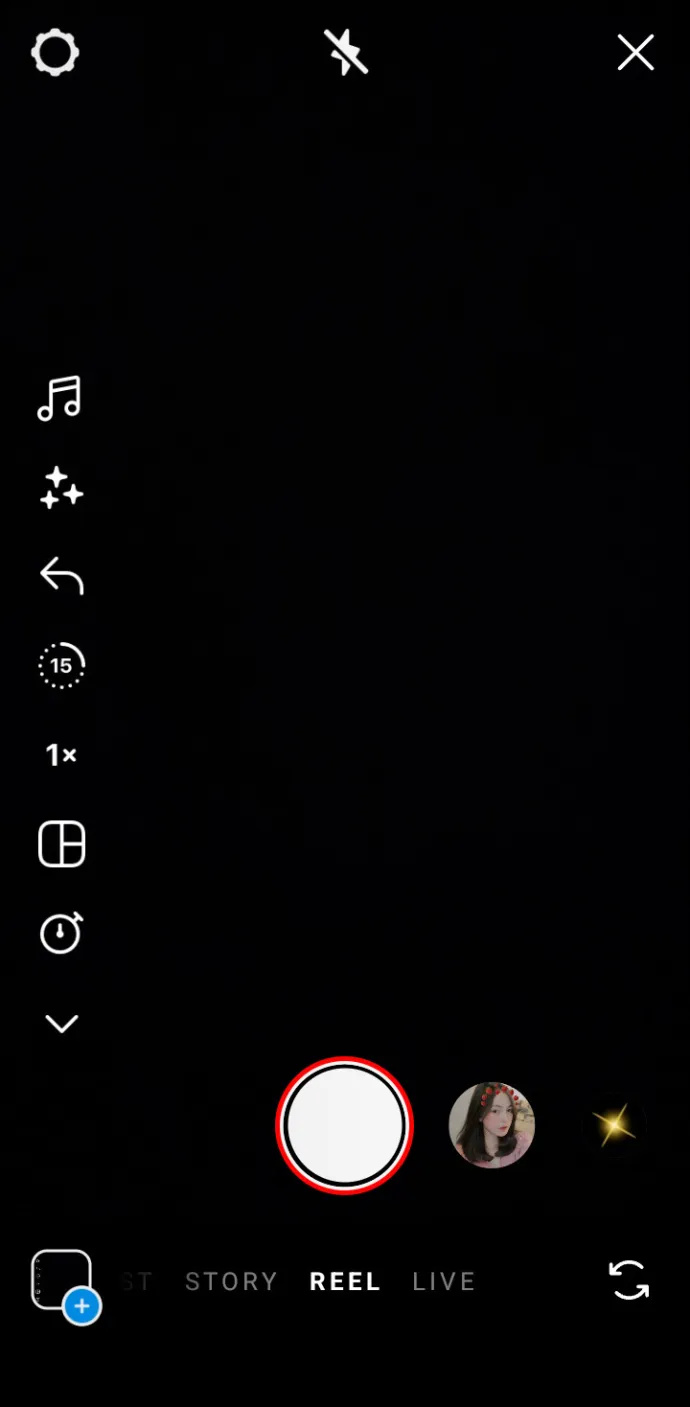
- 'முன்னோட்டம்' என்பதற்குச் செல்லவும்.
- உங்கள் வீடியோவை ஒழுங்கமைக்கவும், இசையைச் சேர்க்கவும் மற்றும் மேம்படுத்தவும் எடிட்டிங் கருவிகளைப் பயன்படுத்த, கீழே இடதுபுறத்தில் உள்ள “கிளிப்களைத் திருத்து” என்பதைத் தேர்ந்தெடுக்கவும்.
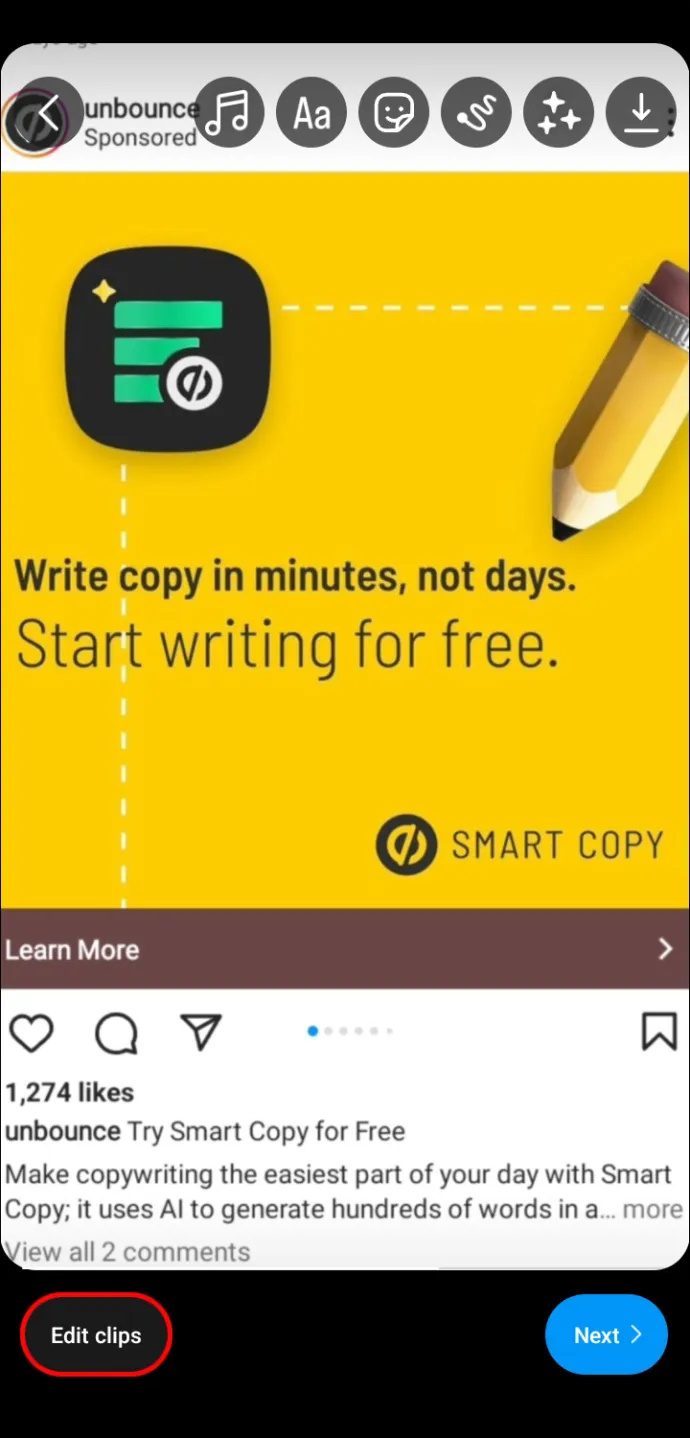
- மேலே, ஸ்டிக்கர்கள், வரைபடங்கள் மற்றும் உரை போன்றவற்றைச் சேர்க்க சில விருப்பங்கள் உள்ளன. வீடியோவைச் சேமிக்க விரும்பினால் பதிவிறக்க ஐகானைத் தட்டவும்.
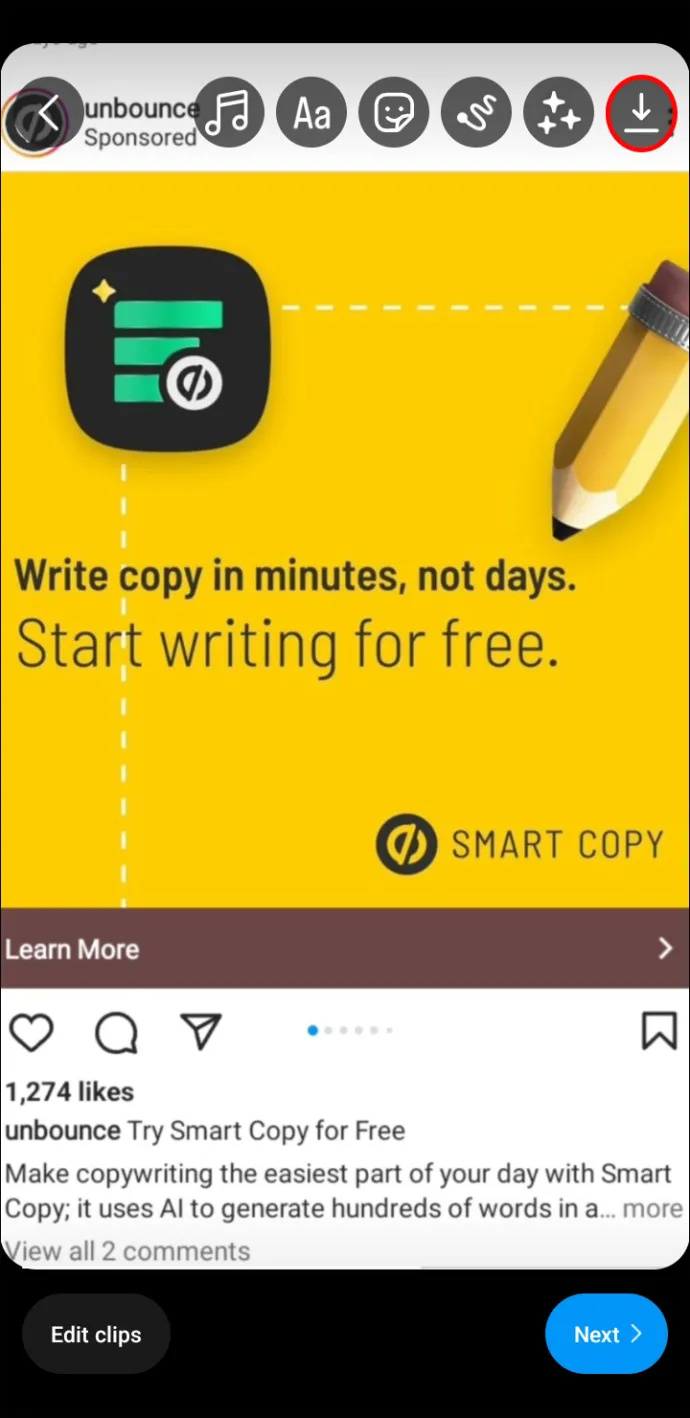
- அட்டைப் படத்தைத் திருத்தவும், ரீலில் தலைப்பைச் சேர்க்கவும், 'கவரைத் திருத்து' என்பதைத் தேர்ந்தெடுக்கவும்.
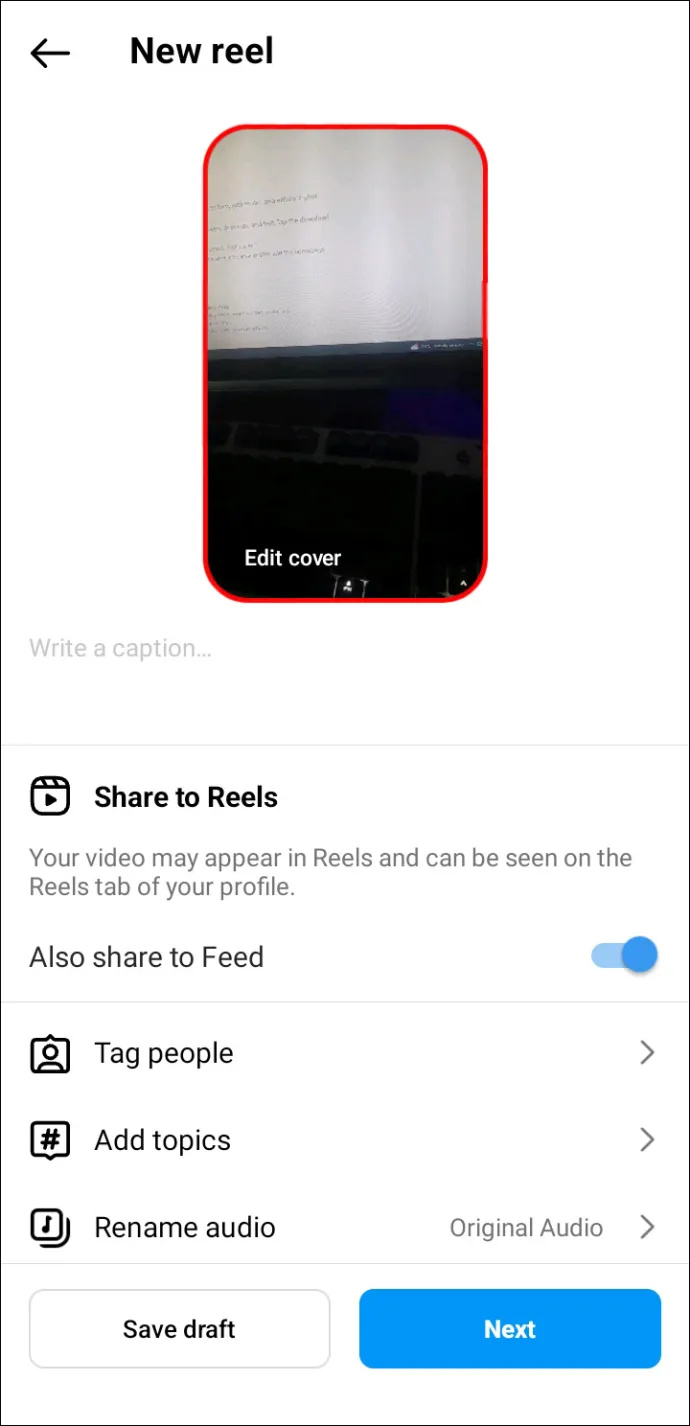
- உங்கள் ரீலில் திருப்தி அடைந்ததும், அதை உங்கள் சுயவிவரத்திலும் முகப்புப்பக்கத்திலும் இடுகையிட “பகிர்” பொத்தானைத் தட்டவும்.
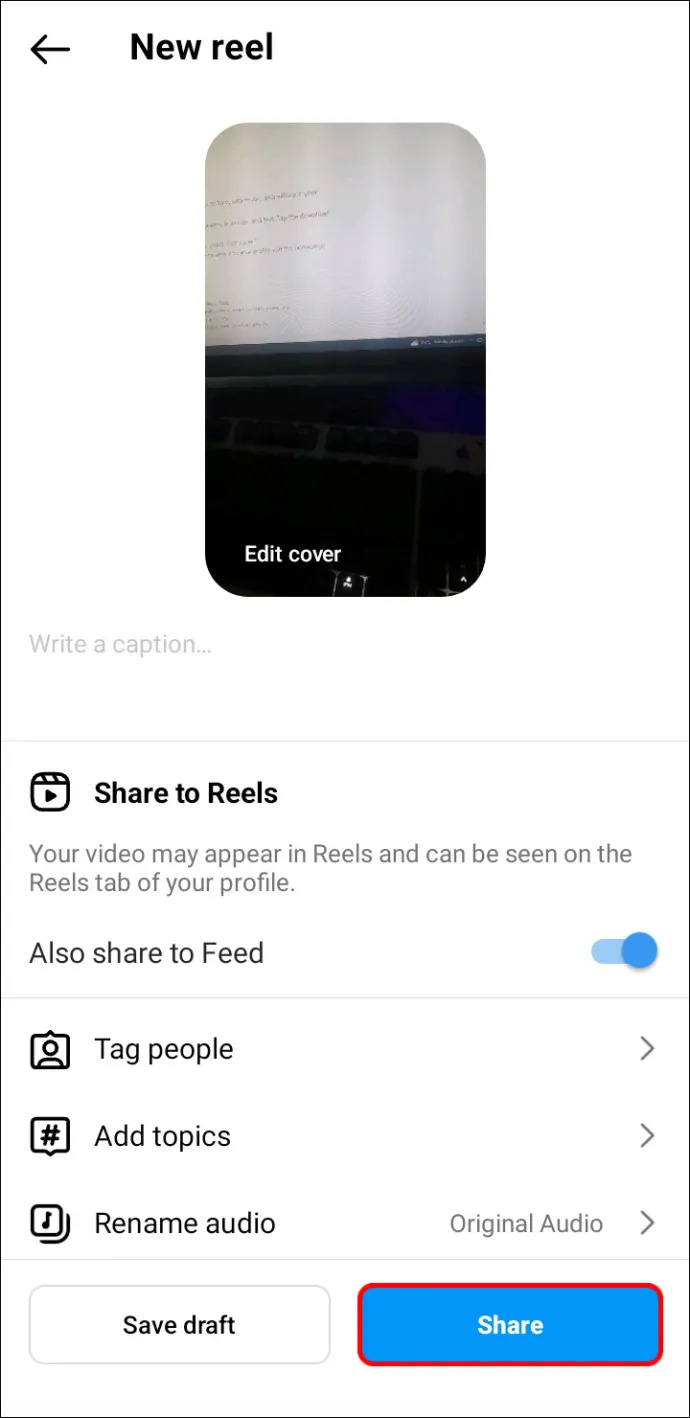
ஐபோனுக்கான படிகள் அதிகமாகவோ அல்லது குறைவாகவோ ஒரே மாதிரியாக இருக்கும்:
- மேலே உள்ள கூட்டல் குறியைத் தட்டவும்.

- 'ரீல்' என்பதைத் தேர்ந்தெடுக்கவும்.
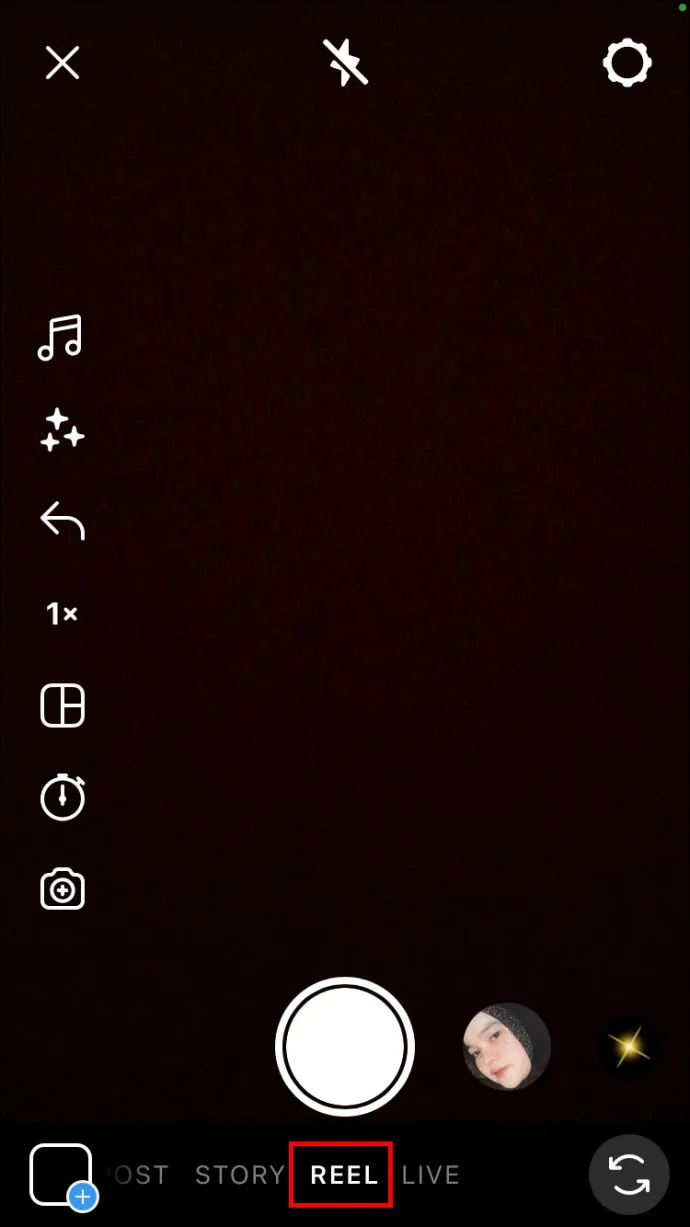
- ரெக்கார்டிங்கைத் தொடங்க சிவப்பு பதிவு பொத்தானை அழுத்திப் பிடிக்கவும்.
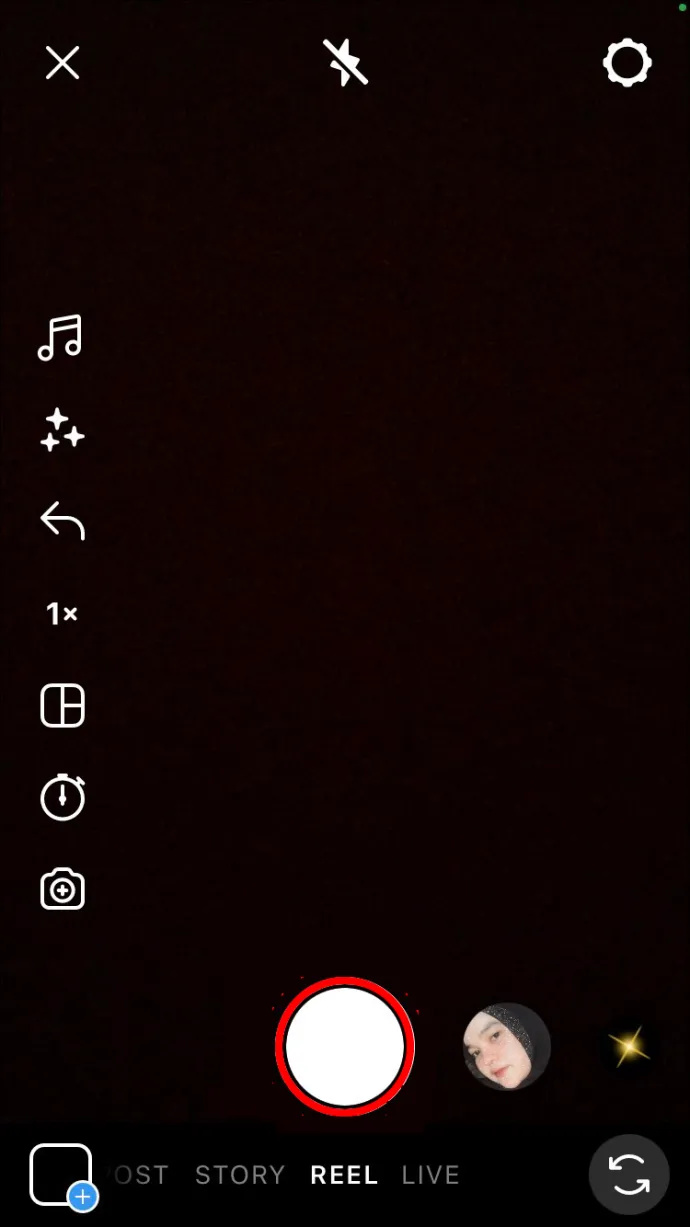
- பல கிளிப்களை ரெக்கார்டு செய்ய, பட்டனை விடுவித்து, புதிய கிளிப்பைத் தொடங்க அதை மீண்டும் அழுத்தவும்.
- உங்கள் கிளிப்களை பதிவு செய்தவுடன் 'அடுத்து' பொத்தானைத் தட்டவும்.
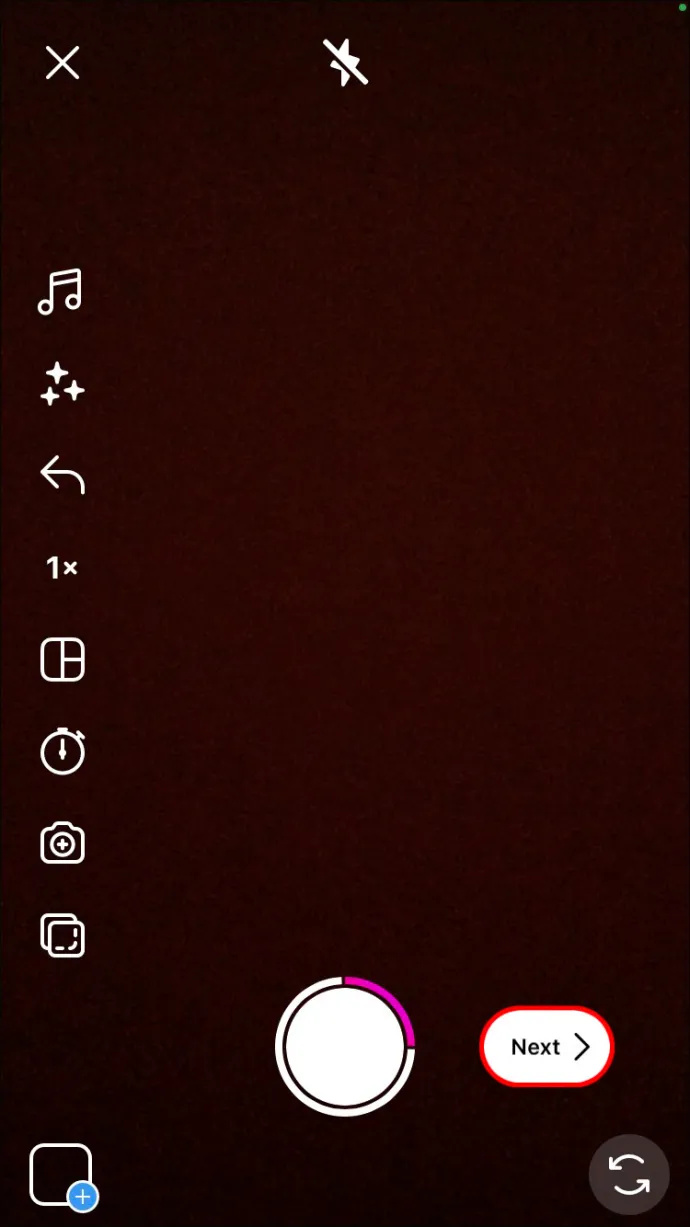
- கிளிப்பை டிரிம் செய்து இசை, உரை அல்லது பிற விளைவுகளைச் சேர்க்க 'கிளிப்களைத் திருத்து' என்பதற்குச் செல்லவும்.
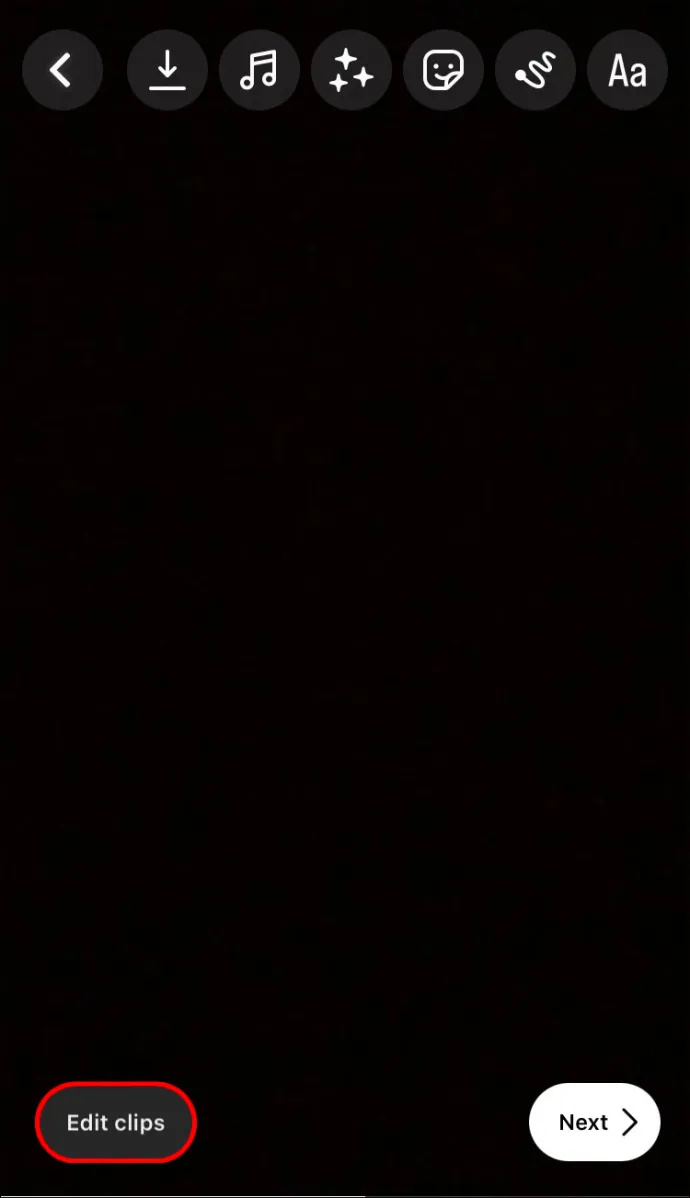
- 'பகிர்' என்பதைத் தேர்ந்தெடுக்கவும்.

ஜூலை 2022 முதல் நடைமுறைக்கு வரும் Instagram கொள்கையின் அடிப்படையில், பெரும்பாலான வீடியோக்களை Reels ஆக மட்டுமே பகிர முடியும். இருப்பினும், இந்த மாற்றம் Feed அல்லது Instagram இணையத்தில் முன்பு வெளியிடப்பட்ட வீடியோக்களைப் பாதிக்காது. அவை ரீல்களாக மாற்றப்படாது மேலும் வீடியோக்களாகவே இருக்கும்.
உங்கள் இன்ஸ்டாகிராம் ரீல்களை யார் பார்க்கலாம் மற்றும் பகிரலாம்?
இயல்பாக, இன்ஸ்டாகிராம் ரீல்கள் உங்களைப் பின்தொடர்பவர்கள் அனைவருக்கும் தெரியும் மற்றும் அவற்றைப் பார்க்கக்கூடிய எவரும் பகிரலாம். மறுபுறம், நீங்கள் அங்கீகரிக்கும் நபர்கள் மட்டுமே அவற்றைப் பார்க்கவும் பகிரவும் ரீல்களை தனிப்பட்டதாக மாற்றலாம். இது உங்கள் கணக்கின் தனியுரிமை அமைப்புகளைப் பொறுத்தது:
ஒரு கணினியை chromebook ஆக மாற்றவும்
பொது கணக்குகள்
Instagram மற்றும் Facebook இல் உள்ள எவரும் உங்கள் ரீல்களைப் பார்க்க முடியும். ரீல்ஸ் தாவல், ஹேஷ்டேக், விளைவு மற்றும் ஆடியோ போன்ற பக்கங்களில் உங்கள் ரீல்களை மக்கள் பார்க்கலாம். கூடுதலாக, Instagram இல் உள்ள எவரும் உங்கள் அசல் ஆடியோவுடன் ரீலை உருவாக்கலாம் அல்லது உங்கள் ரீலைப் பயன்படுத்தி ரீமிக்ஸ் செய்யலாம்.
தனிப்பட்ட கணக்குகள்
இந்த அமைப்பில், உங்களைப் பின்தொடர்பவர்கள் மட்டுமே உங்கள் ரீல்களைப் பார்க்கவும் பகிரவும் முடியும். ரீலை உருவாக்க உங்கள் அசல் ஆடியோவை வேறு யாரும் பயன்படுத்த முடியாது.
இன்ஸ்டாகிராம் ரீல்களை பேஸ்புக்கில் பகிர்வது எப்படி
தற்போதைக்கு, ஆண்ட்ராய்டு அல்லது ஐபோனுக்கான இன்ஸ்டாகிராம் ஆப்ஸ் மட்டுமே பேஸ்புக்கில் ரீலைப் பகிர உங்களை அனுமதிக்கிறது.
Facebook இல் உங்கள் Instagram ரீல்களைப் பகிரத் தொடங்க கீழே உள்ள வழிமுறைகளைப் பின்பற்றவும்:
- Instagram பயன்பாட்டைத் திறந்து, உங்கள் சுயவிவரத்திற்குச் செல்லவும்.

- நீங்கள் பகிர விரும்பும் ரீலைக் கண்டறியவும்.
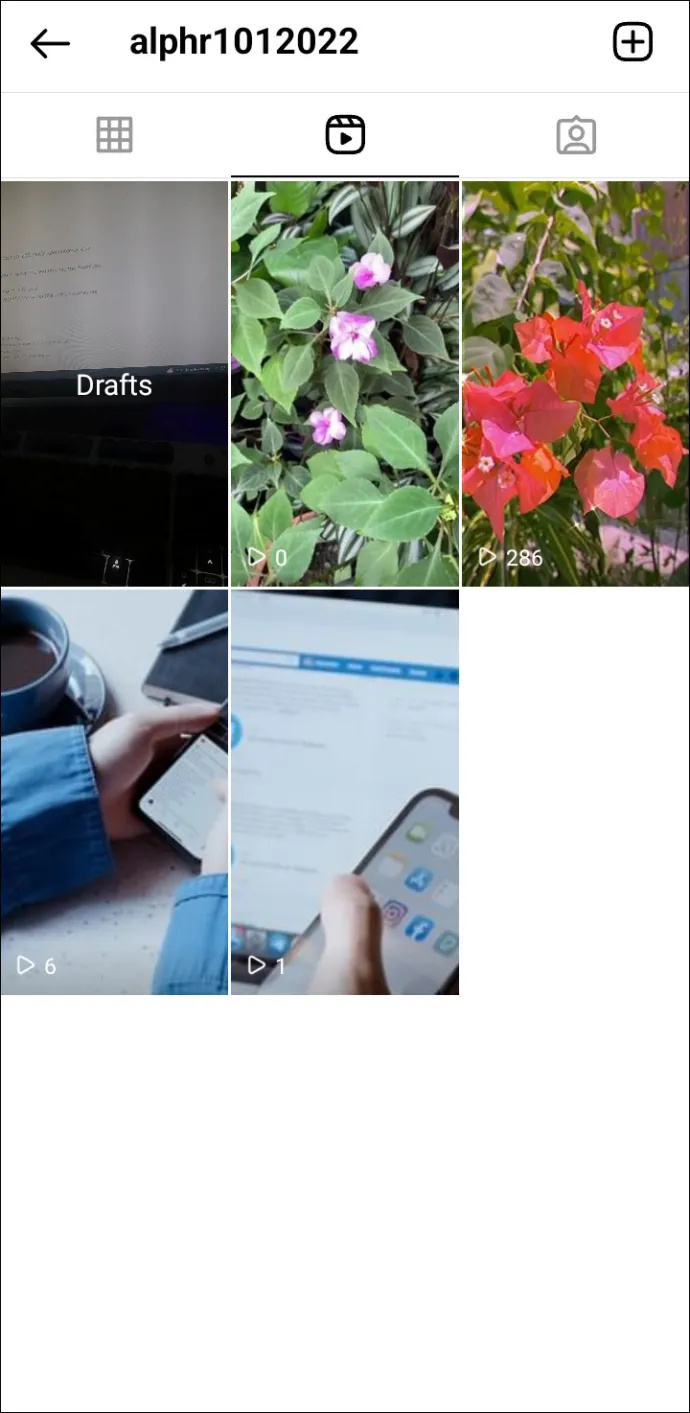
- கீழ் வலதுபுறத்தில் உள்ள மூன்று புள்ளிகளைத் தட்டவும்.
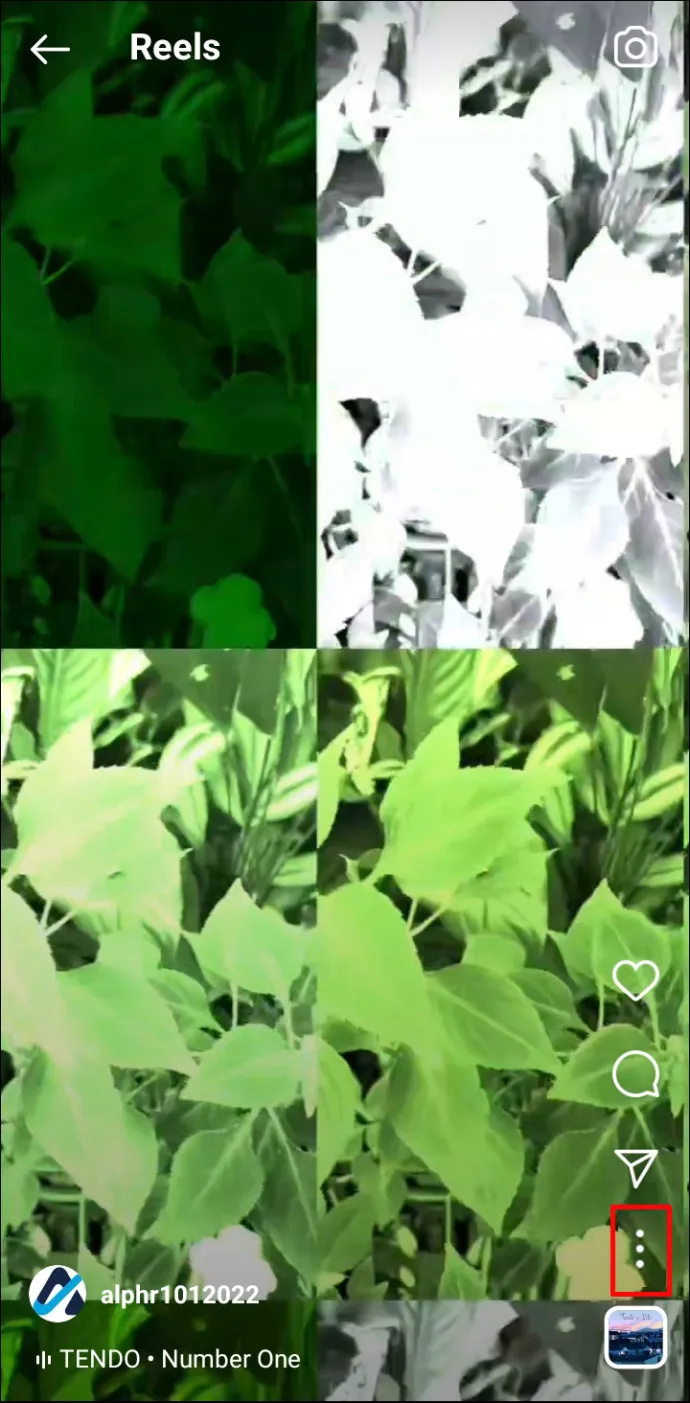
- 'பகிர்' என்பதை அழுத்தவும்.
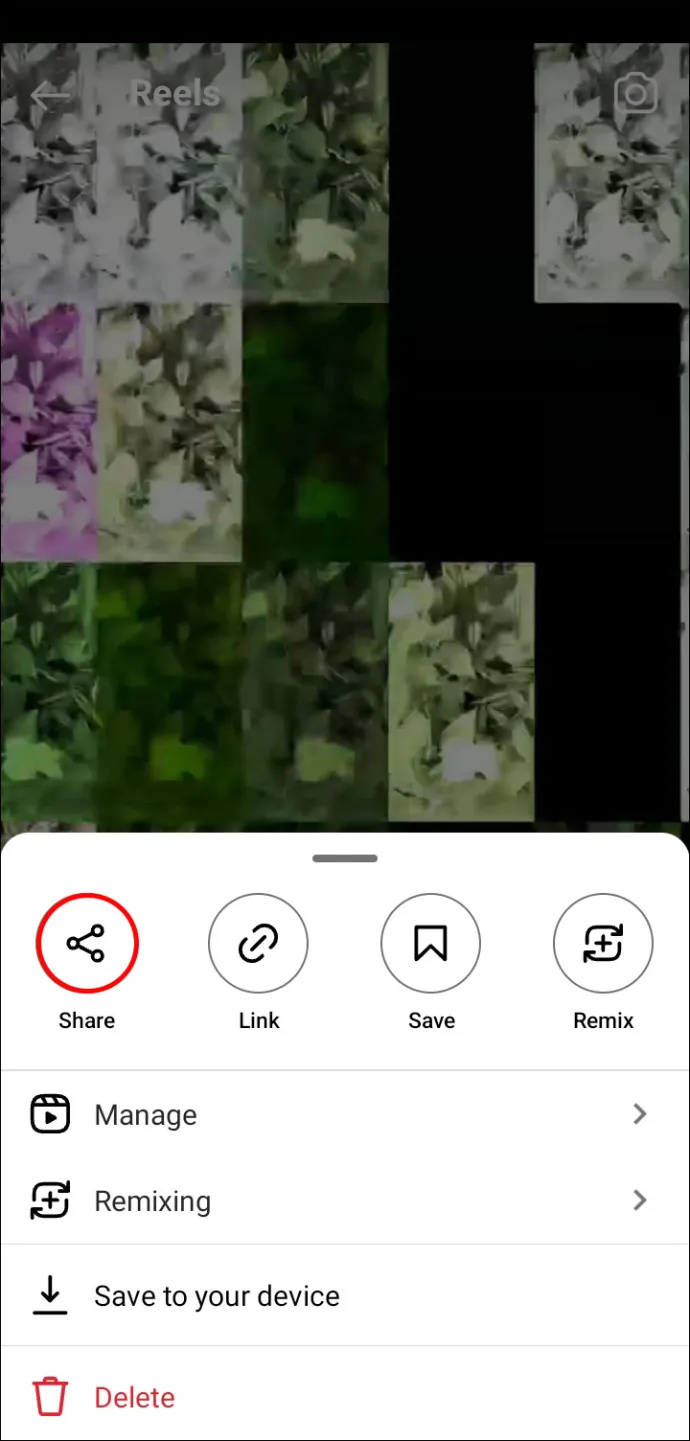
- உங்கள் ரீலைப் பகிர விரும்பும் Facebook பக்கத்தைத் தேர்ந்தெடுக்கவும்.
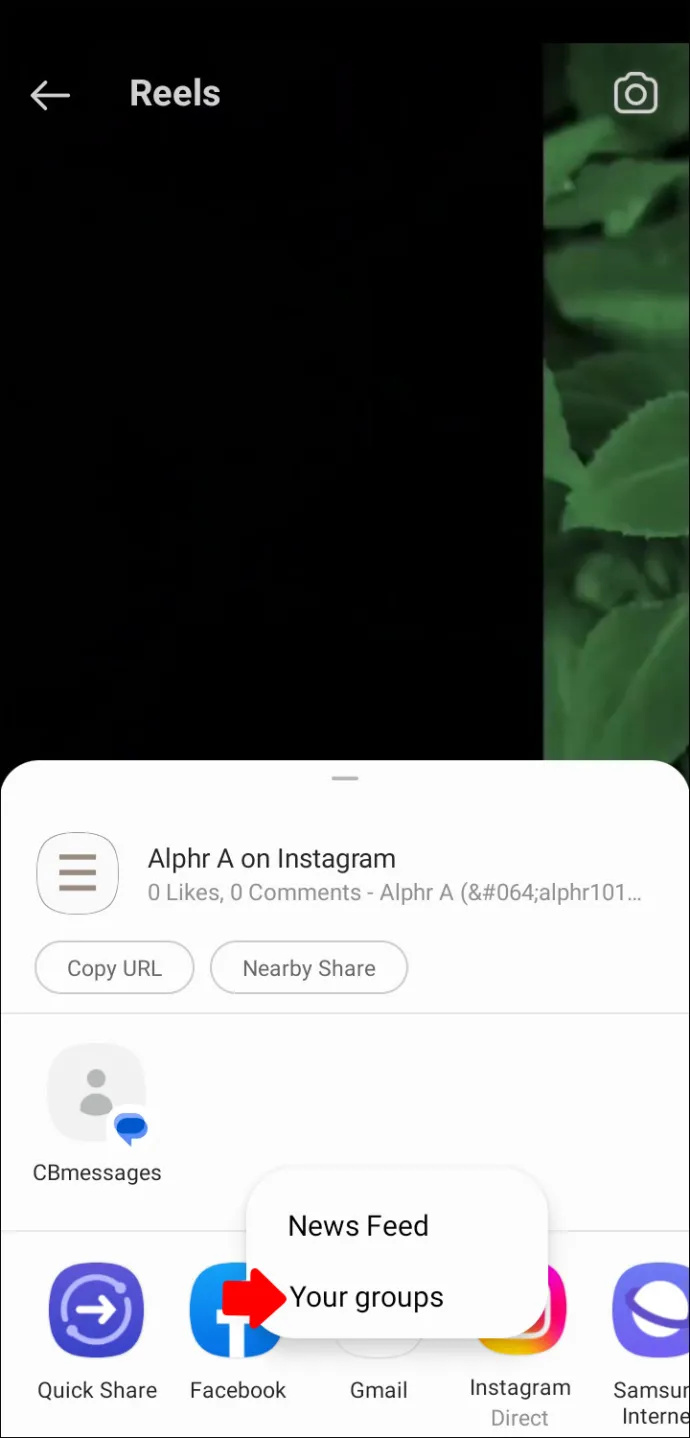
- விரும்பினால் தலைப்பு மற்றும் இருப்பிடத்தைத் திருத்தி, 'அடுத்து' என்பதைத் தட்டவும்.
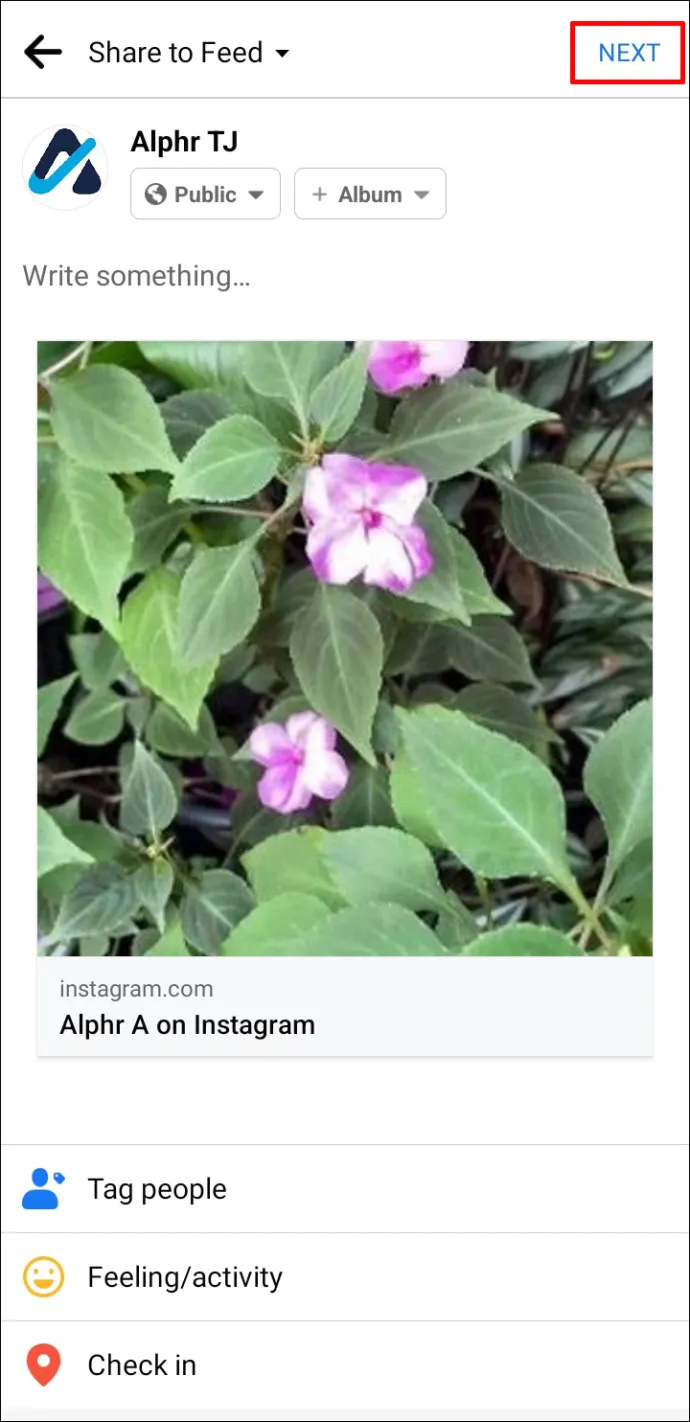
- நீங்கள் தேர்ந்தெடுத்த Facebook பக்கத்தில் ரீலை இடுகையிட 'பகிர்' என்பதைத் தட்டவும்.
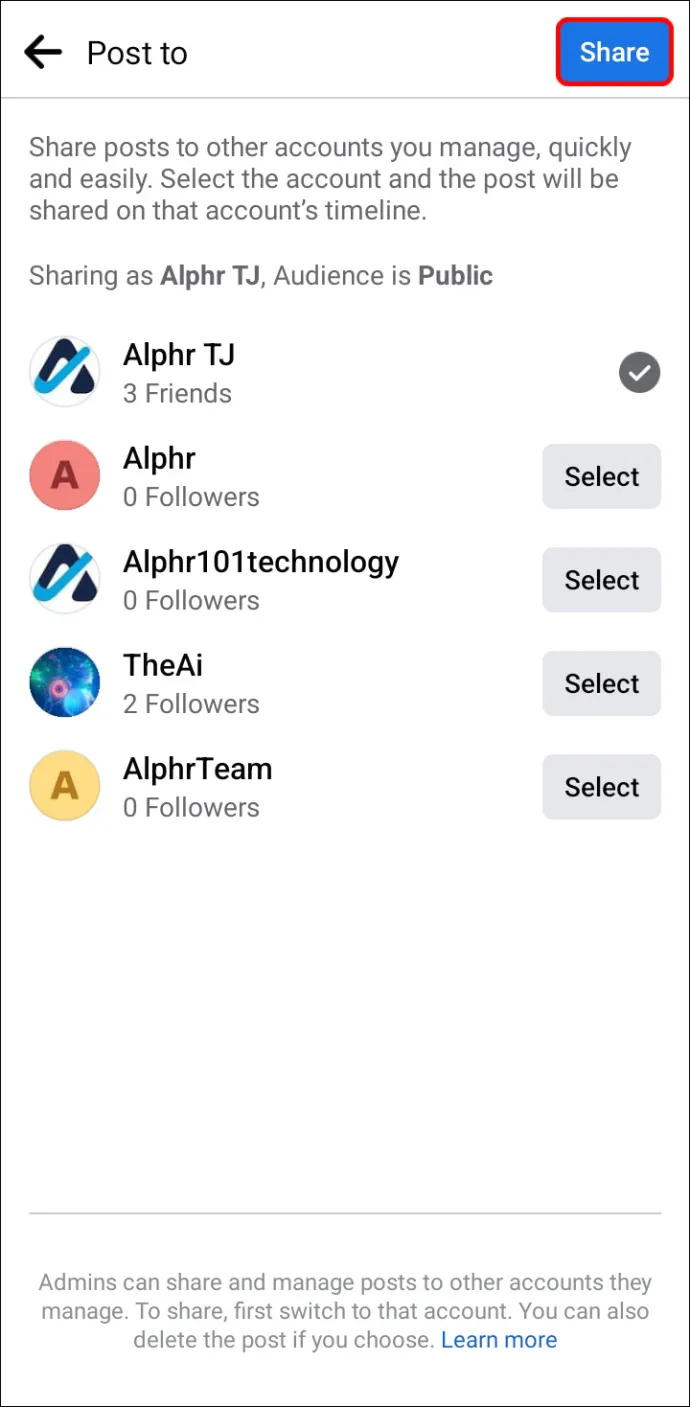
இன்ஸ்டாகிராம் ரீல்களை நீங்கள் தானாகவே Facebook இல் பகிரலாம், ஆனால் முதலில், உங்கள் Instagram மற்றும் Facebook கணக்குகளை ஒரே கணக்கு மையத்தில் சேர்க்க வேண்டும். தானியங்கி பகிர்வு அம்சத்தை எவ்வாறு செயல்படுத்துவது என்பது இங்கே:
- Instagram பயன்பாட்டைத் திறந்து, உங்கள் சுயவிவரத்திற்குச் செல்லவும்.

- மேல் வலதுபுறத்தில் உள்ள ஹாம்பர்கர் பொத்தானைத் தட்டவும்.
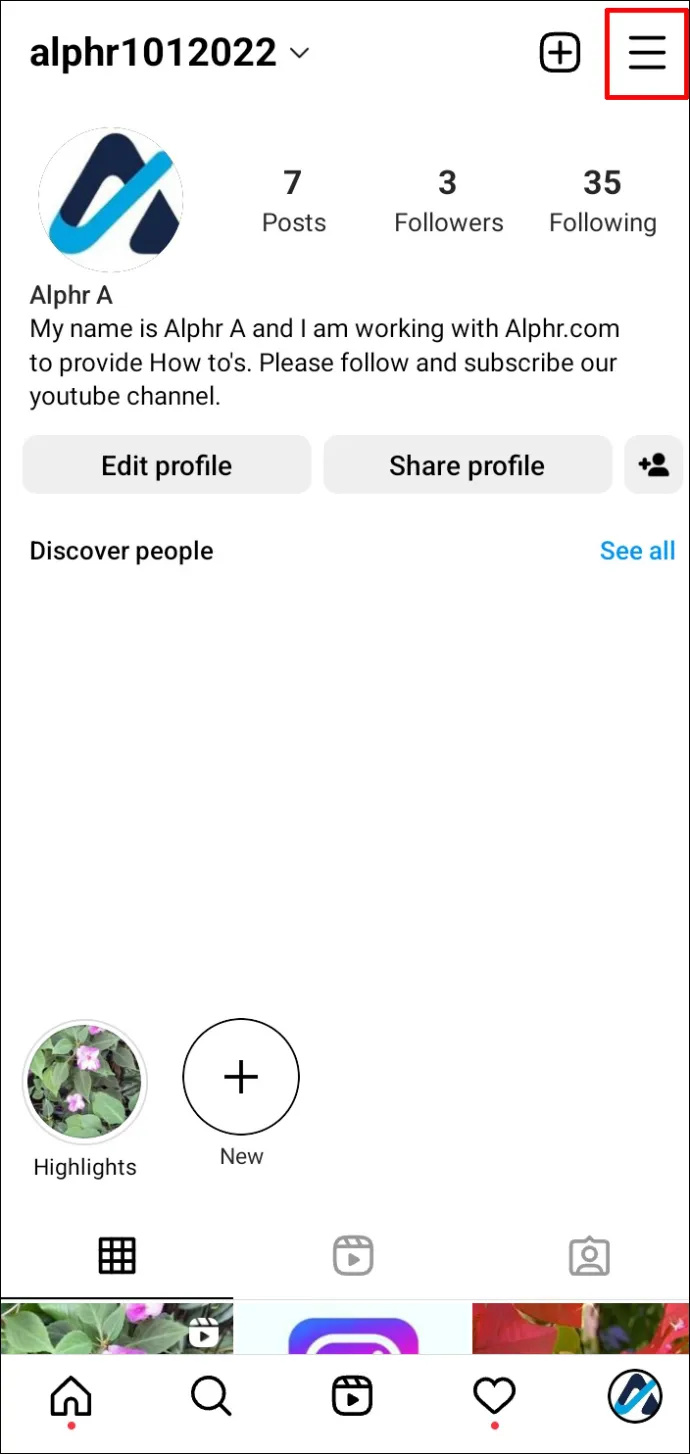
- 'அமைப்புகள்' என்பதைத் தேர்ந்தெடுக்கவும்.
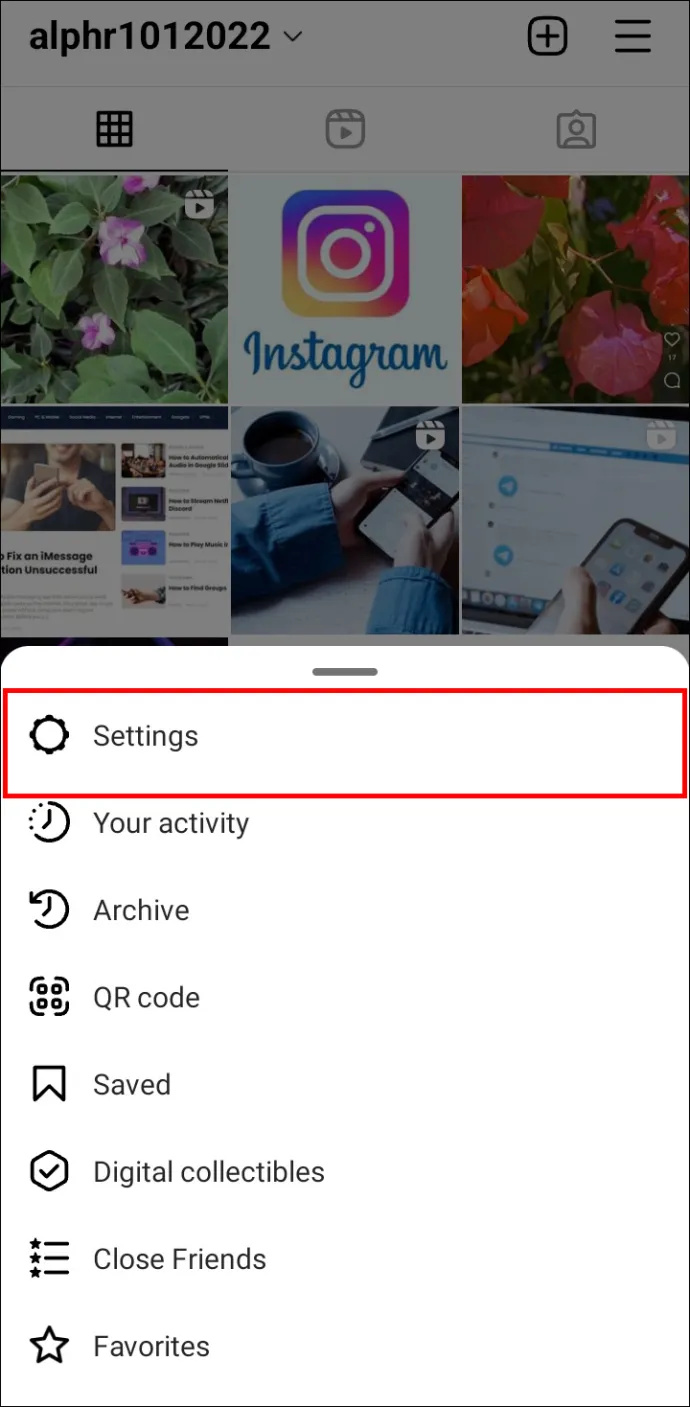
- 'கணக்கு மையம்' என்பதைத் தட்டவும்.
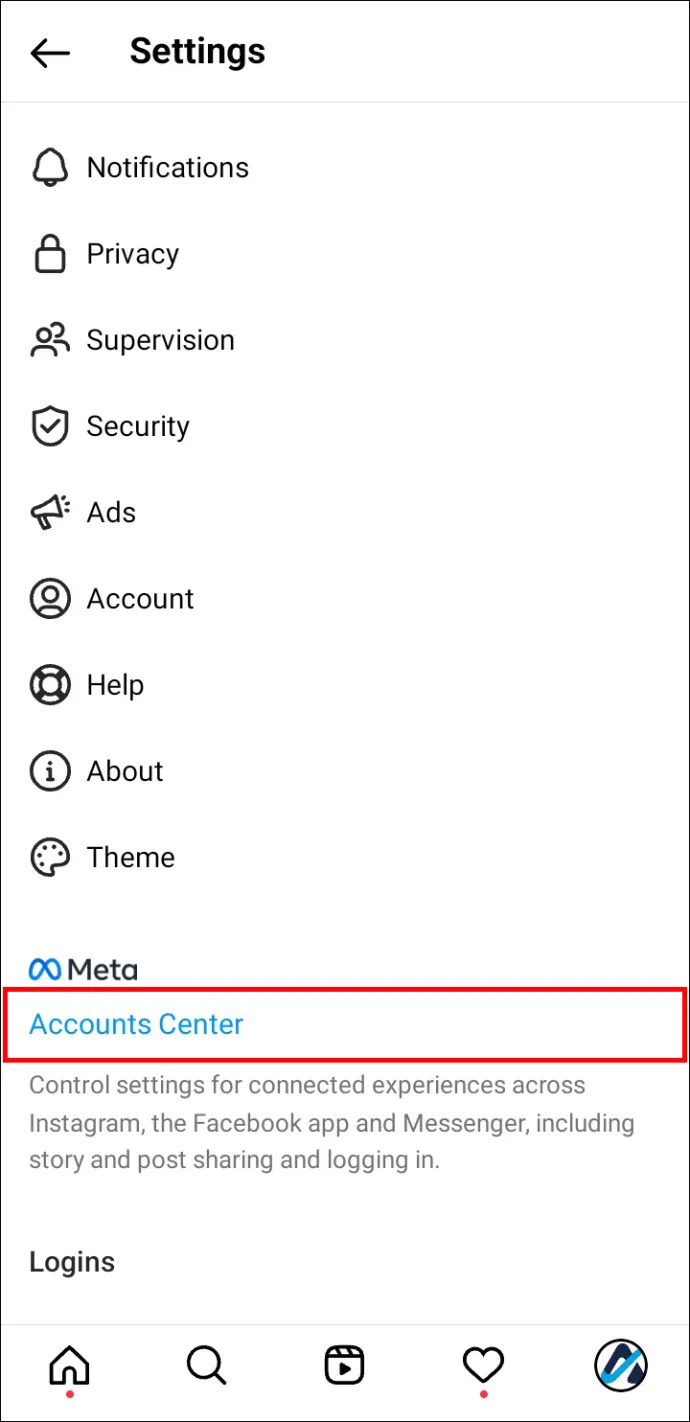
- 'சுயவிவரங்கள் முழுவதும் பகிர்தல்' என்பதைத் தேர்ந்தெடுக்கவும்.
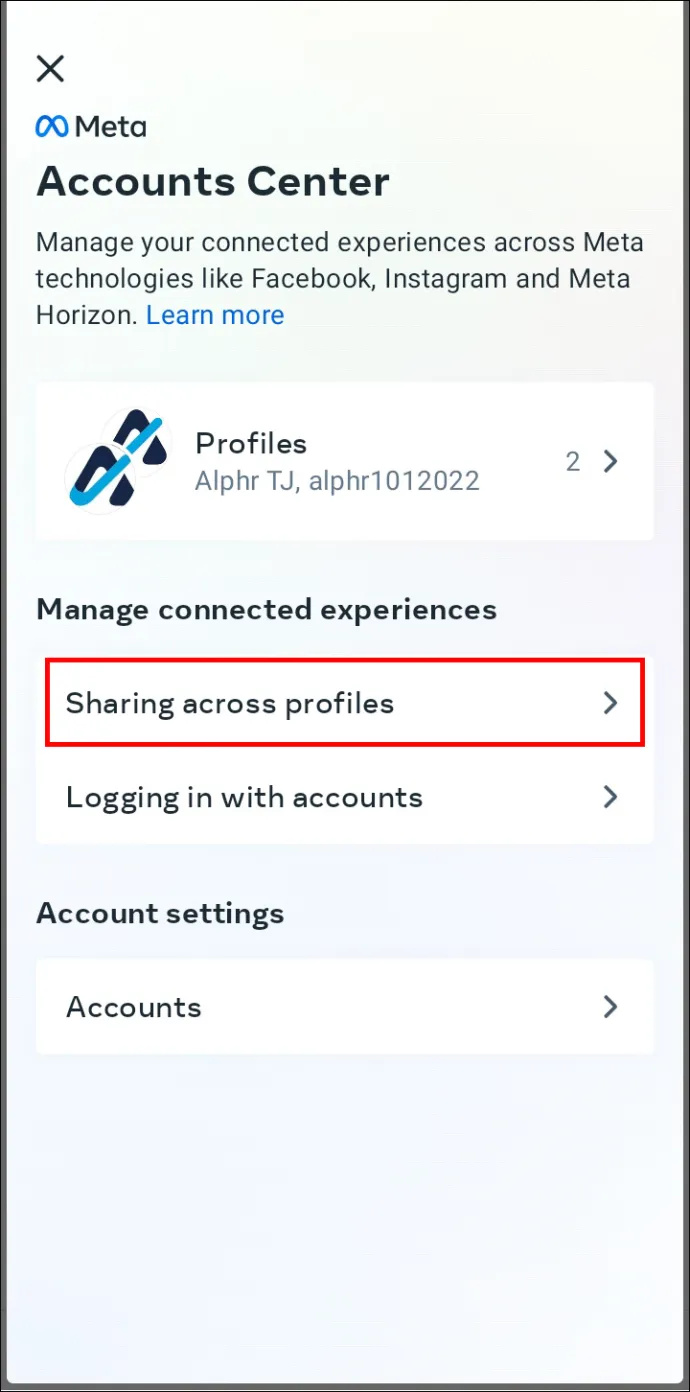
- உங்கள் ரீல்களைப் பகிர விரும்பும் கணக்கைத் தேர்வுசெய்து, உங்கள் ரீல்களைப் பகிர விரும்பும் கணக்கைத் தேர்வுசெய்யவும்.
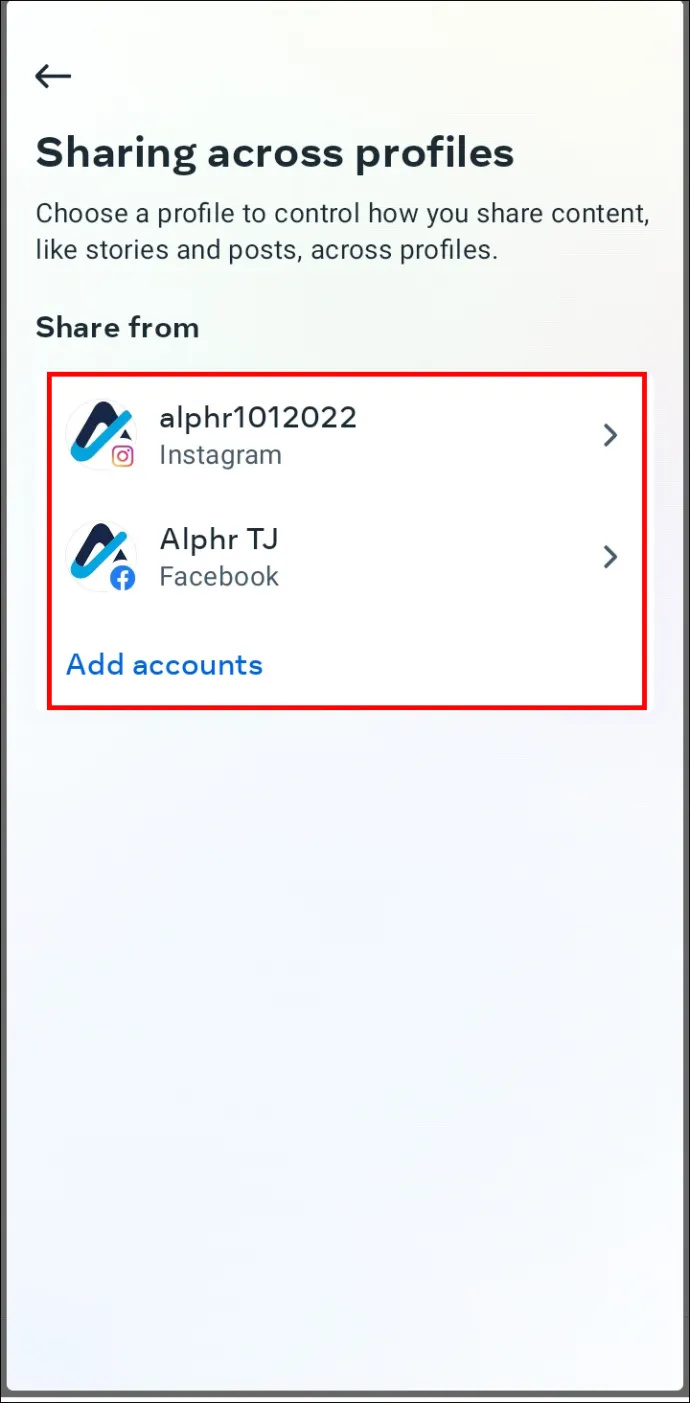
- 'தானாகப் பகிர்' என்பதன் கீழ், 'அமை' என்பதைத் தட்டவும் அல்லது 'உங்கள் இன்ஸ்டாகிராம் ரீல்களுக்கு' அடுத்துள்ள நிலைமாற்றத்தை இயக்கவும். அனைத்து எதிர்கால ரீல்களும் தானாகவே Facebook இல் பகிரப்படும்.
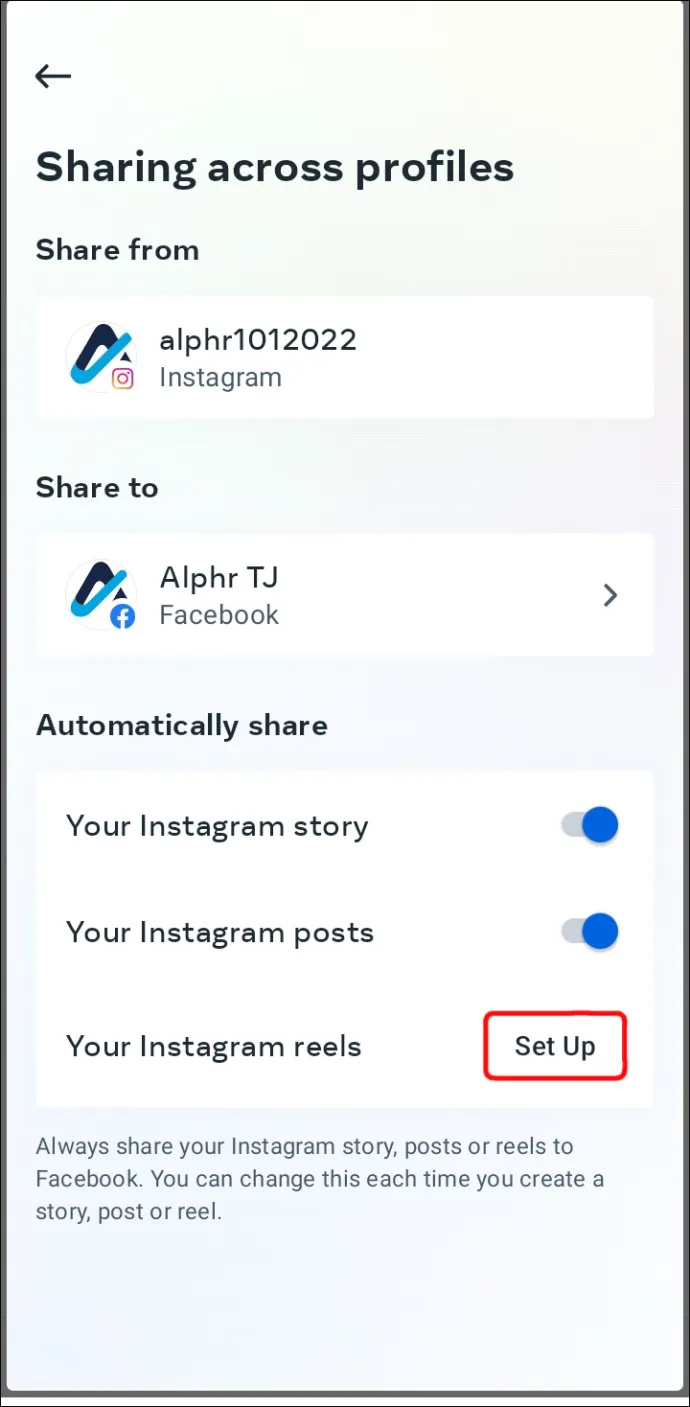
டிக்டோக்கில் இன்ஸ்டாகிராம் ரீல்களை மறுபதிவு செய்வது எப்படி
உங்கள் இன்ஸ்டாகிராம் வரம்பை அதிகரிக்க விரும்பினால், உங்களின் சில ரீல்களை TikTok இல் மறுபதிவு செய்யலாம். நீங்கள் அதை எப்படி செய்கிறீர்கள் என்பது இங்கே:
- Instagram பயன்பாட்டைத் திறந்து உங்கள் சுயவிவரத்திற்குச் செல்லவும்.
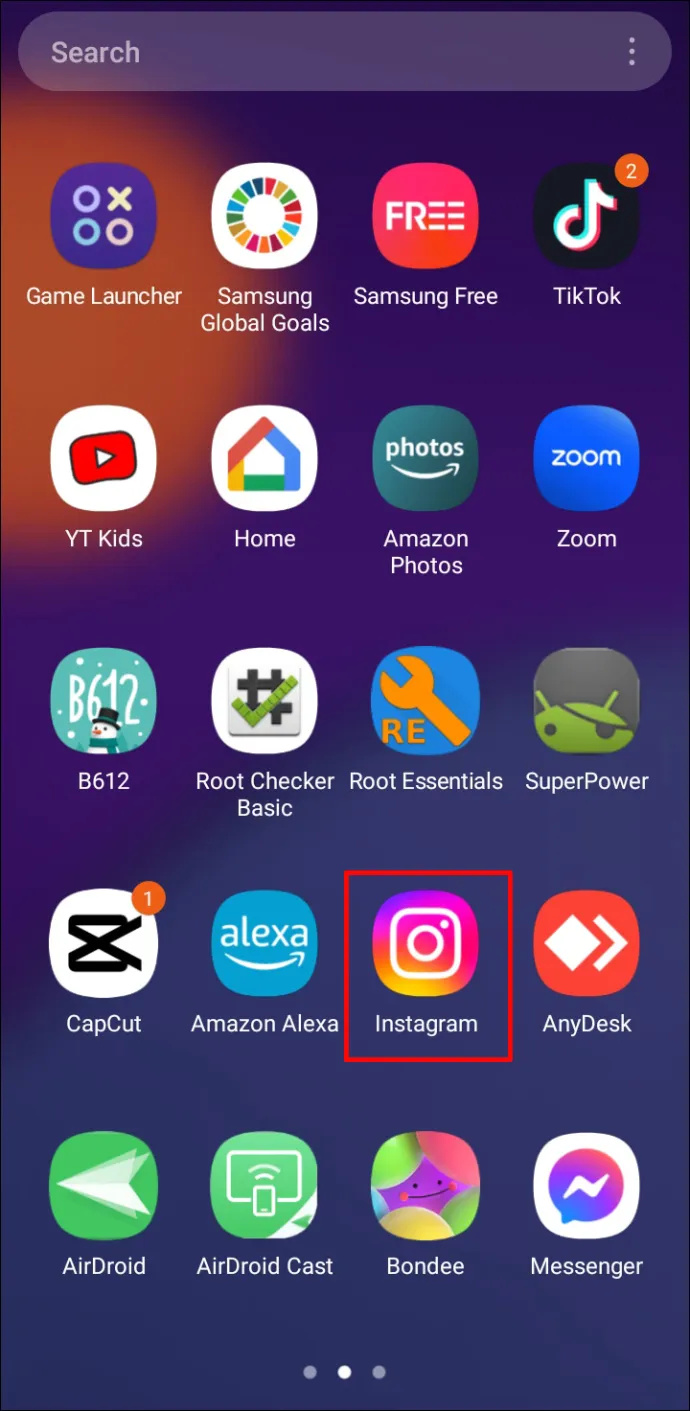
- நீங்கள் மறுபதிவு செய்ய விரும்பும் ரீல்ஸ் வீடியோவைக் கண்டறியவும். வீடியோவைத் திறக்க தட்டவும்.
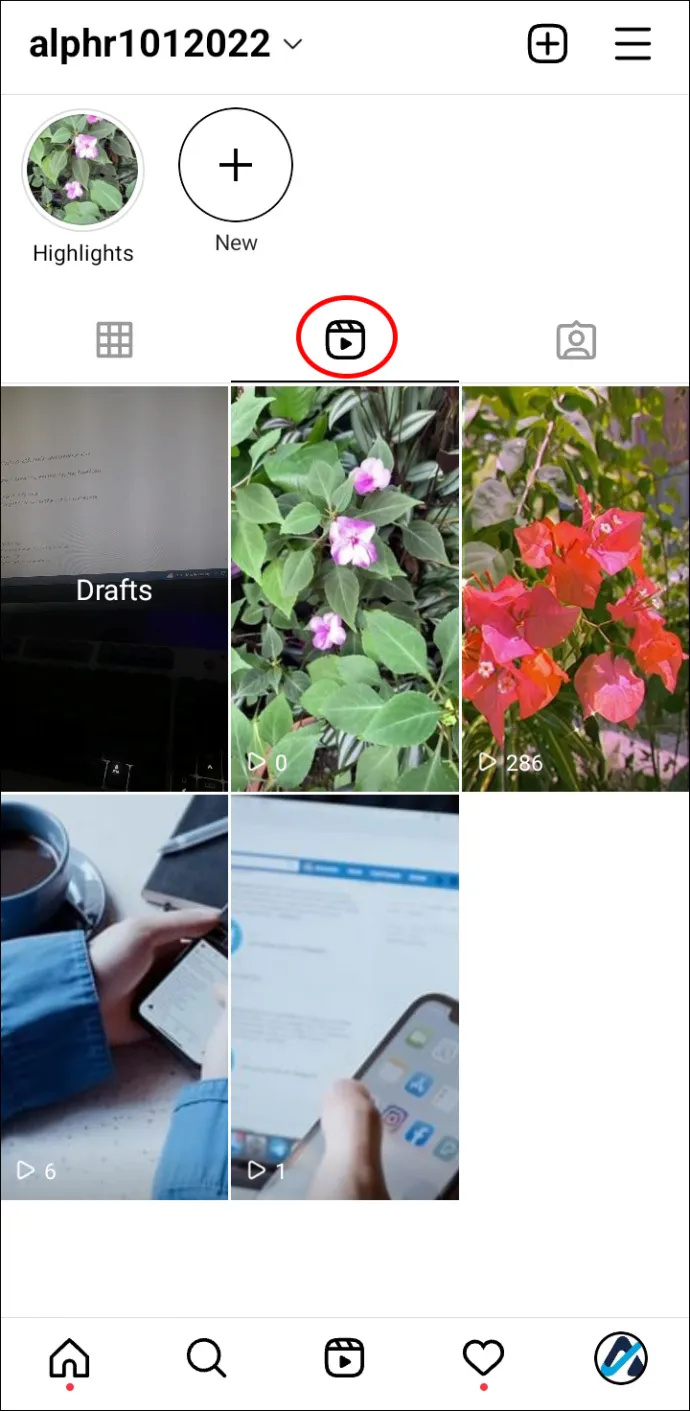
- கீழ் வலதுபுறத்தில் உள்ள மூன்று புள்ளிகள் ஐகானைத் தட்டவும்.
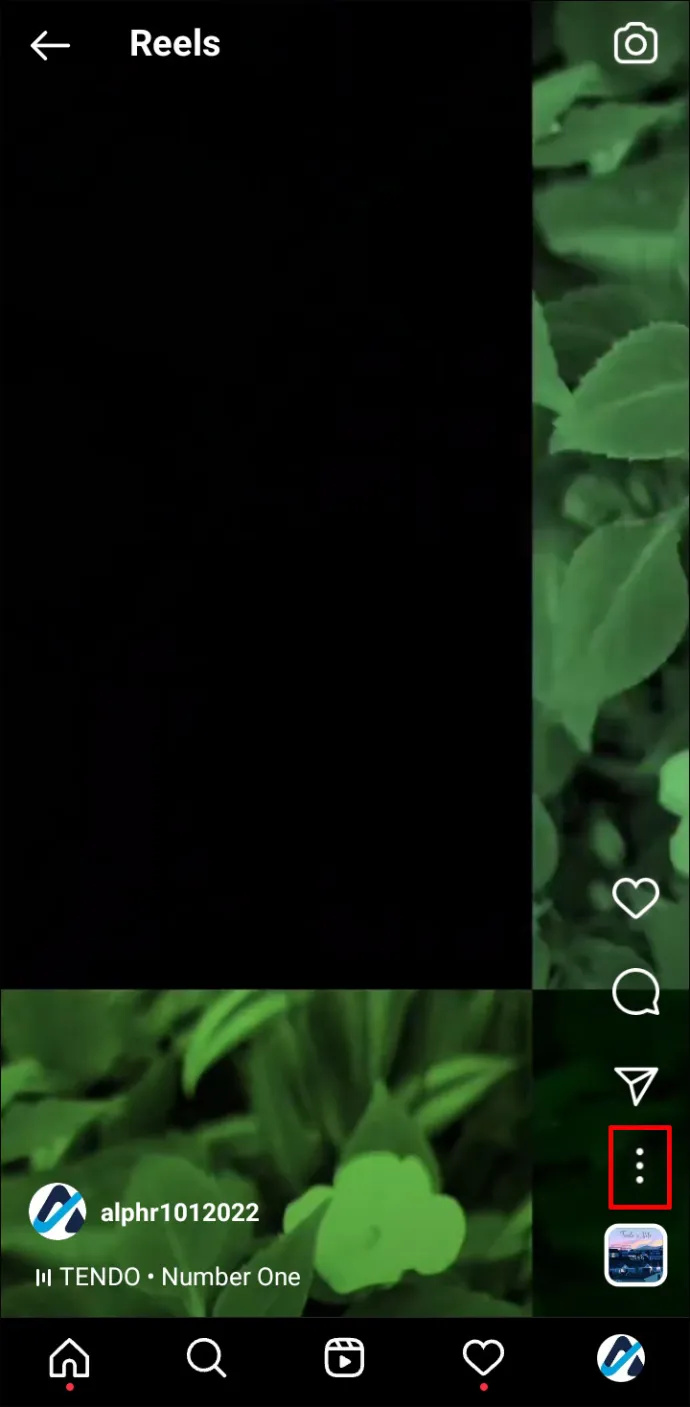
- மெனுவிலிருந்து 'வீடியோவைச் சேமி' என்பதைத் தேர்ந்தெடுக்கவும். சேமித்த வீடியோ கேமரா ரோலில் உள்ளது.
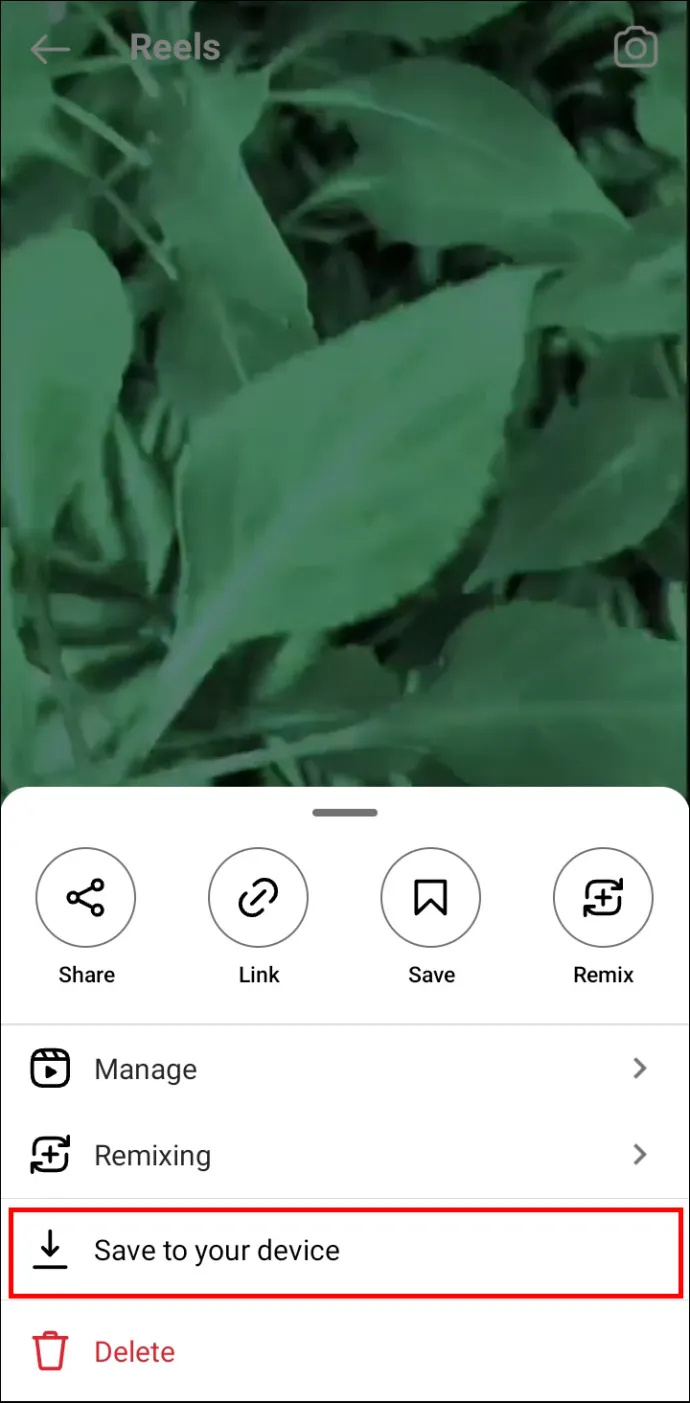
- உங்கள் TikTok பயன்பாட்டிற்குச் செல்லவும்.
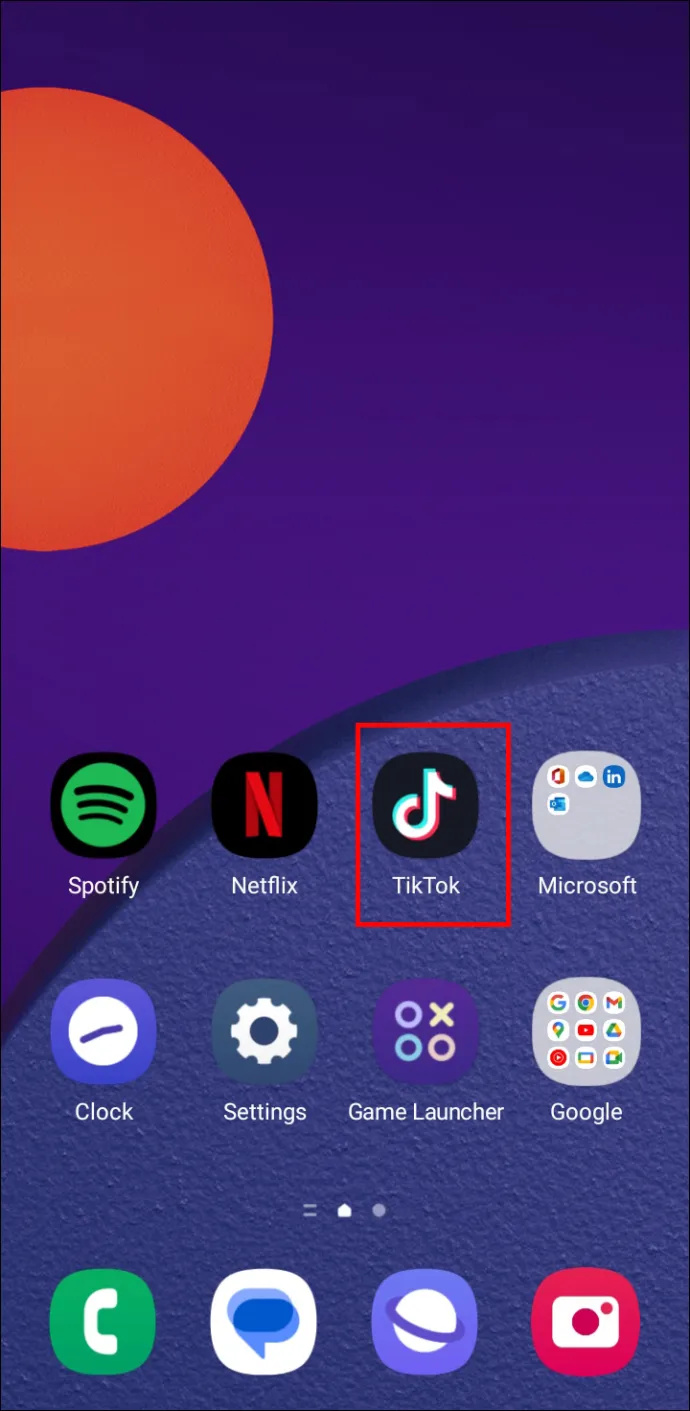
- கேமரா ரோலில் இருந்து புதிய வீடியோவைப் பதிவேற்ற, கீழே உள்ள பிளஸ் பட்டனைத் தட்டவும்.
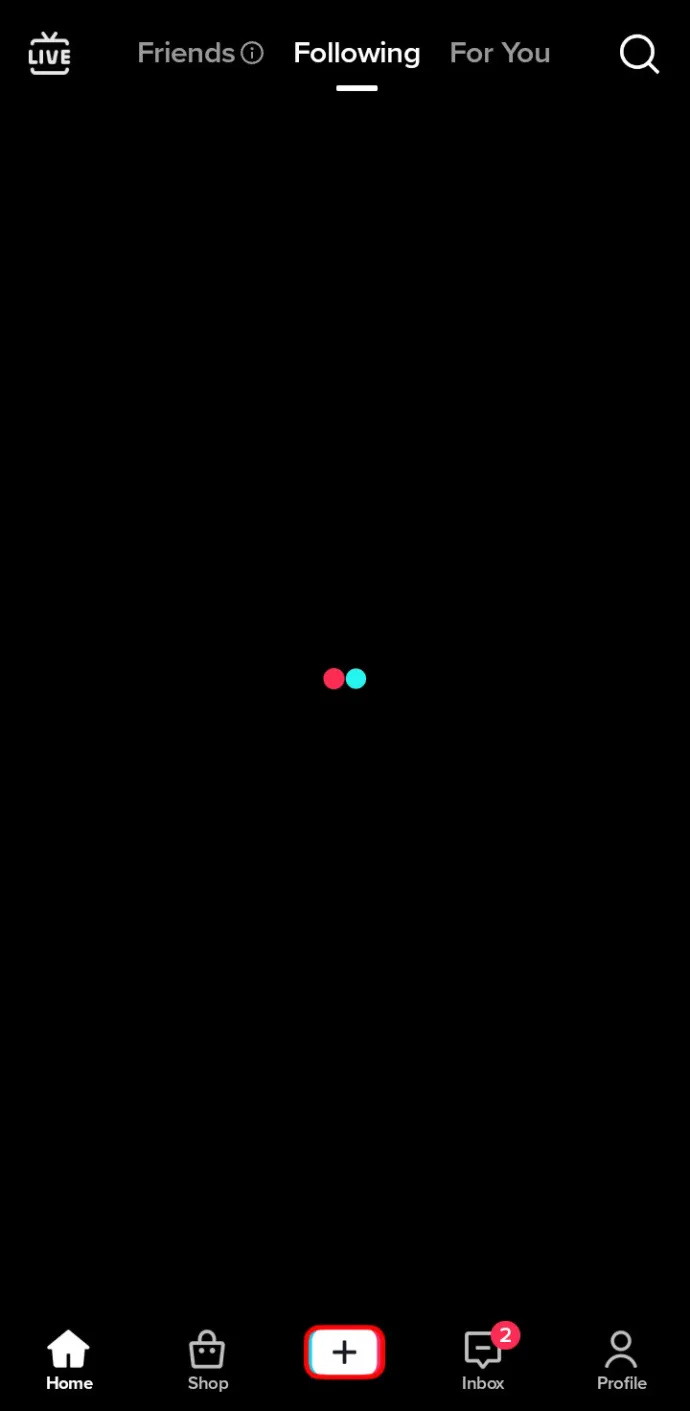
- பதிவேற்றம் முடிந்ததும், 'இடுகை' பொத்தானைத் தேர்ந்தெடுக்கவும்.
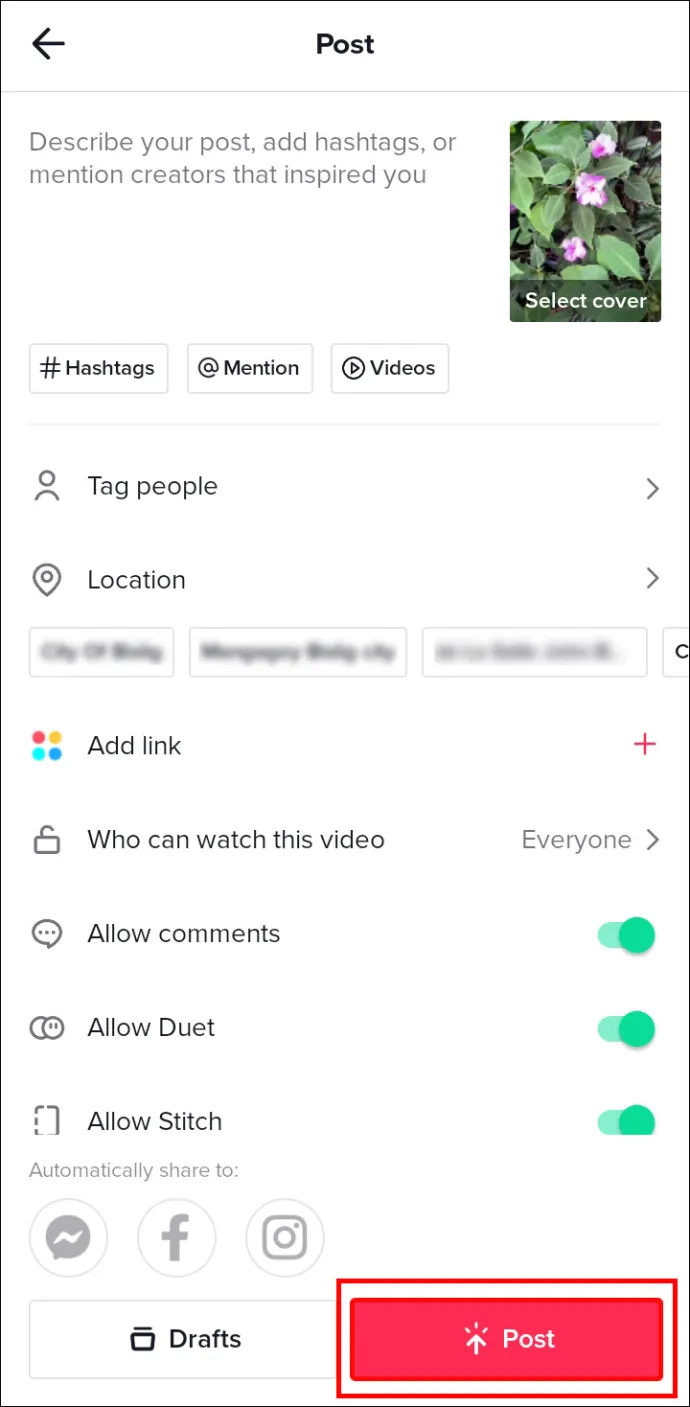
அடிக்கடி கேட்கப்படும் கேள்விகள்
15 வினாடிகளுக்கு மேல் ரீல்களை உருவாக்க முடியுமா?
ஆரம்பத்தில், இன்ஸ்டாகிராம் ரீல்ஸில் பயனர்கள் 15 வினாடிகள் கொண்ட வீடியோவை மட்டுமே பதிவேற்ற முடியும். ஆனால் வீடியோவின் கால அளவை 60 வினாடிகள் வரை நீட்டிக்கும் வகையில் மாற்றங்கள் செய்யப்பட்டன. மற்றொரு புதுப்பித்தலுக்குப் பிறகு, நீங்கள் இப்போது 90 வினாடிகள் வரை நீளமான வீடியோக்களை பதிவேற்றலாம்
இன்ஸ்டாகிராம் ரீல்ஸ் வளர்ச்சியை ஊக்குவிக்கிறது
இன்ஸ்டாகிராம் ரீல்ஸ் அதன் கணிசமான பயனர் தளத்தின் காரணமாக இன்னும் அதிகமாக வளரும் திறனைக் கொண்டுள்ளது. படி ஒரு அறிக்கை , Instagram 2022 இல் 1.39 பில்லியன் செயலில் உள்ள பயனர்களுடன் மிகவும் பிரபலமான சமூக ஊடகங்களில் நான்காவது இடத்தைப் பிடித்தது. 2023 ஆம் ஆண்டில், ரீல்ஸ் இன்னும் நன்கு அறியப்பட்டதாகவும், பரவலாகப் பயன்படுத்தப்படும் என்றும் எதிர்பார்க்கப்படுகிறது.
புராணங்களின் லீக் fps ஐ எவ்வாறு காண்பிப்பது
ரீல்கள் பயனர்களுக்கு அவர்களின் உள்ளடக்கத்தைப் பகிர புதிய மற்றும் ஈர்க்கக்கூடிய வழியை வழங்குகின்றன, மேலும் பரந்த பார்வையாளர்களுக்குத் தெரிவுநிலையை அதிகரிக்கும். அதிகரித்த தெரிவுநிலையானது அதிகமான பின்தொடர்பவர்கள், அதிக நிச்சயதார்த்த விகிதங்கள் மற்றும் இறுதியில் பணமாக்குதல் மற்றும் மேம்பாட்டிற்கான அதிக வாய்ப்புகளுக்கு வழிவகுக்கும். அதிக நிறுவனங்கள் மற்றும் செல்வாக்கு செலுத்துபவர்கள் இப்போது ரீல்ஸை தங்கள் சந்தைப்படுத்தல் உத்திகளில் இணைத்துக்கொள்வதற்கான சில காரணங்கள் இவை. பிராண்ட் விழிப்புணர்வை உருவாக்கவும், தயாரிப்புகள் மற்றும் சேவைகளை மேம்படுத்தவும், தங்கள் வரம்பை விரிவுபடுத்தவும் அவர்கள் இதைப் பயன்படுத்துகின்றனர்.
Instagram Reels எவ்வளவு அடிக்கடி பயன்படுத்துகிறீர்கள்? ரீல்ஸ் சில மேம்பாடுகளைப் பயன்படுத்தலாம் என்று நினைக்கிறீர்களா? கீழே உள்ள கருத்துப் பிரிவில் எங்களிடம் கூறுங்கள்.









